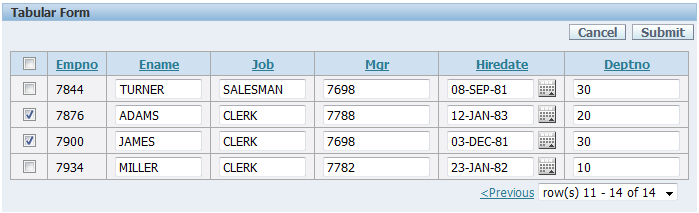Le Tutoriel de Oracle APEX Tabular Form
1. Introduction
Vous consultez des instructions pour la programmation de Oracle APEX 5.0. Voici le deuxième document qui suit:
Dans ce document, je continuerai à vous guider sur l'application Oracle APEX Database Desktop Application, en utilisant Tabular Form.
2. Créer un Tabular Form en utilisant Wizard
Connectez-vous à Oracle APEX avec le compte du programmeur.
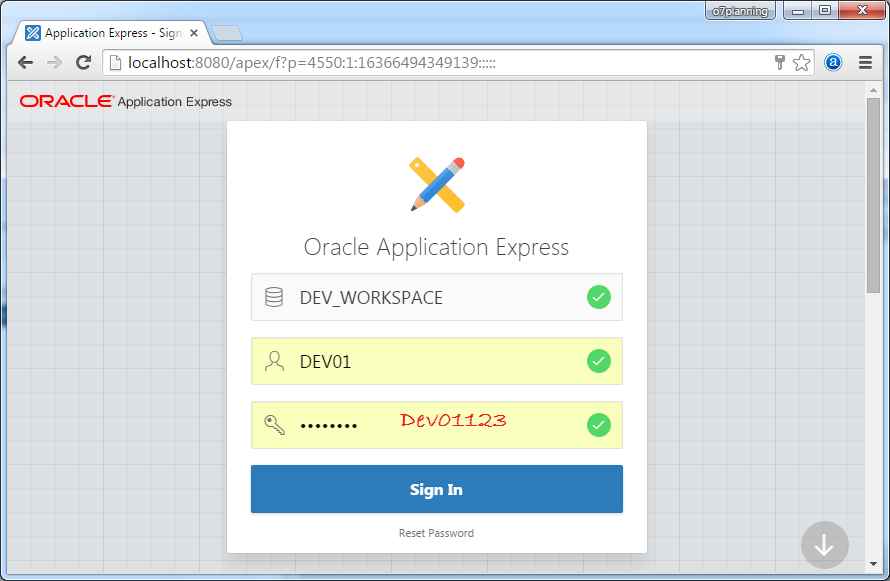
Allez au dossier "Database Application".
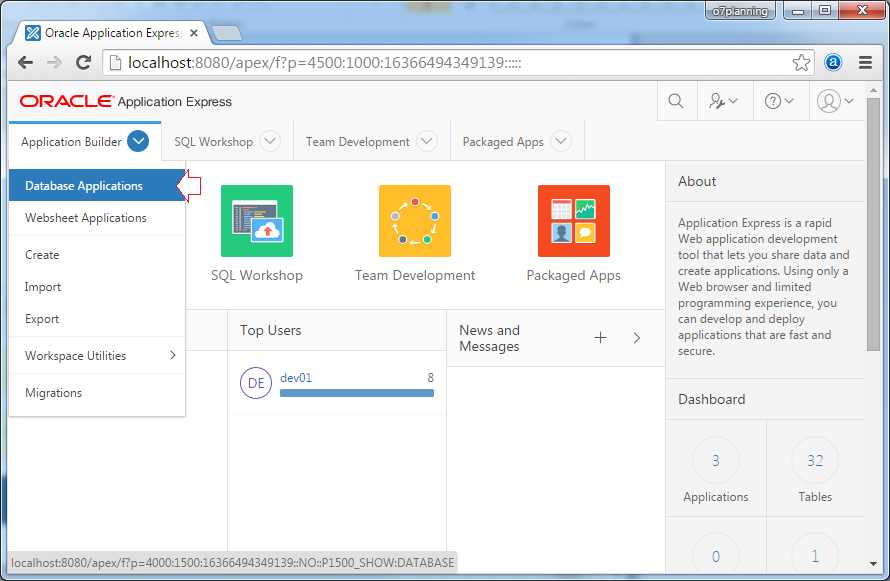
Next, going to "Hello Database Desktop Application" that you created in the previous guidance
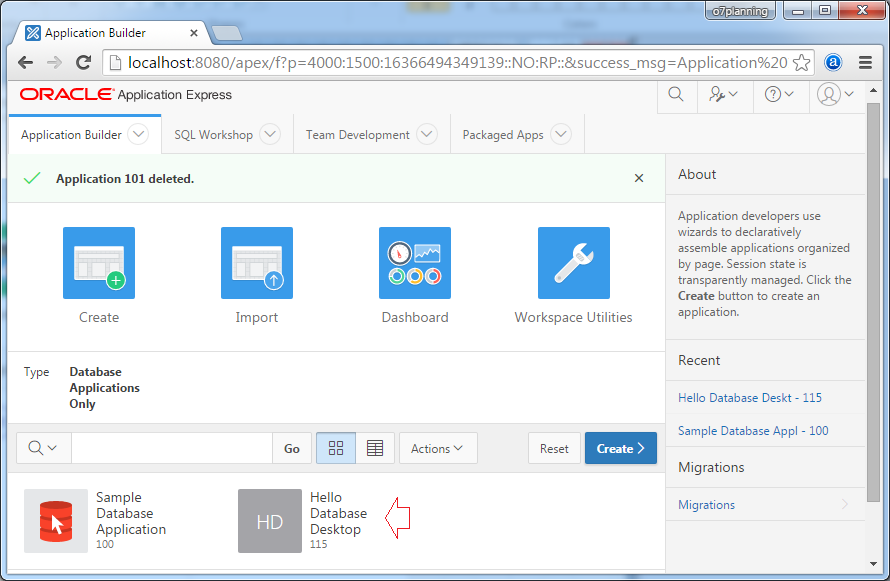
Dans cette application, il existe quelques pages créées dans le didacticiel précédent. Cliquez sur "Create Page" pour créer une autre page.
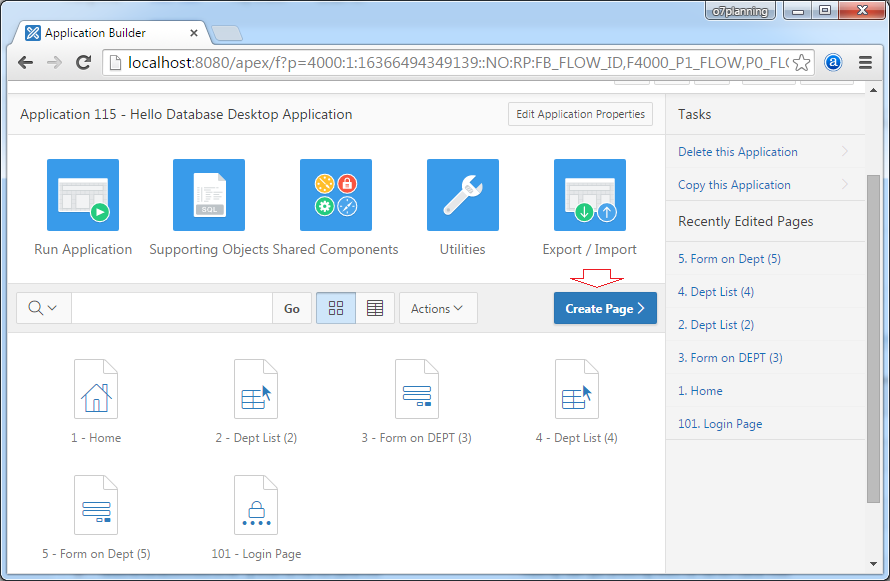
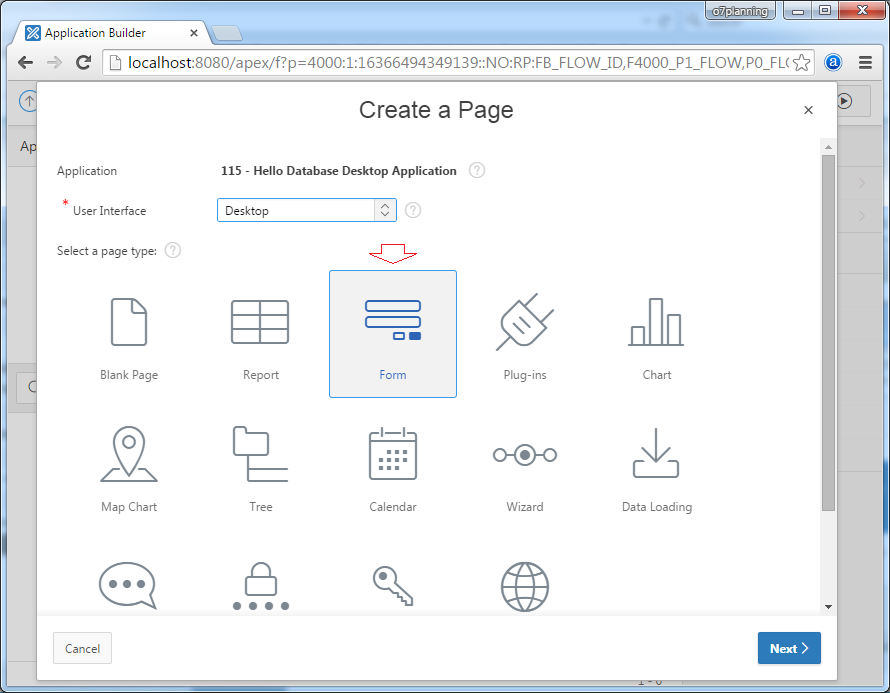
Créez un Tabular Form:
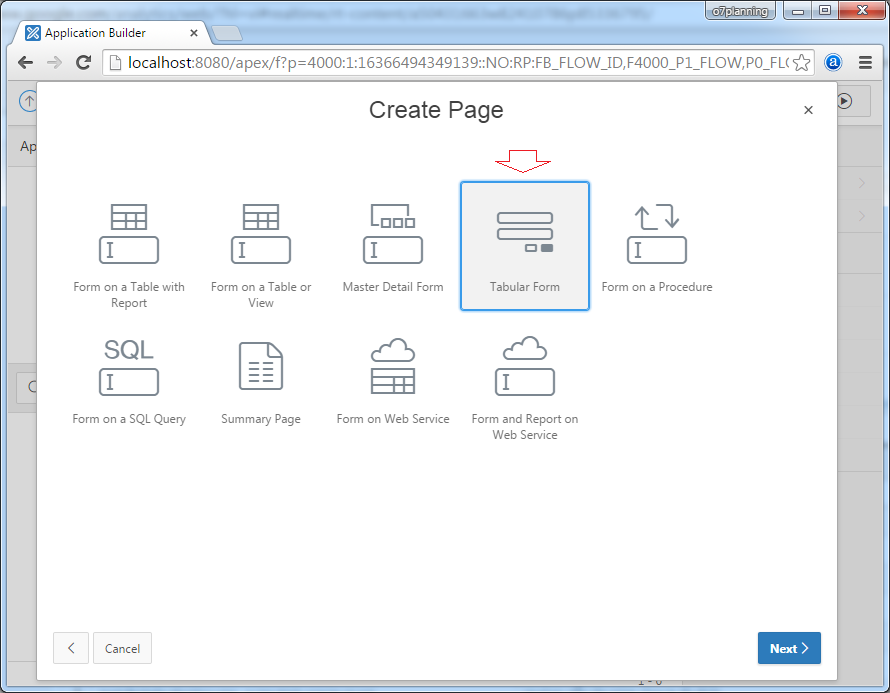
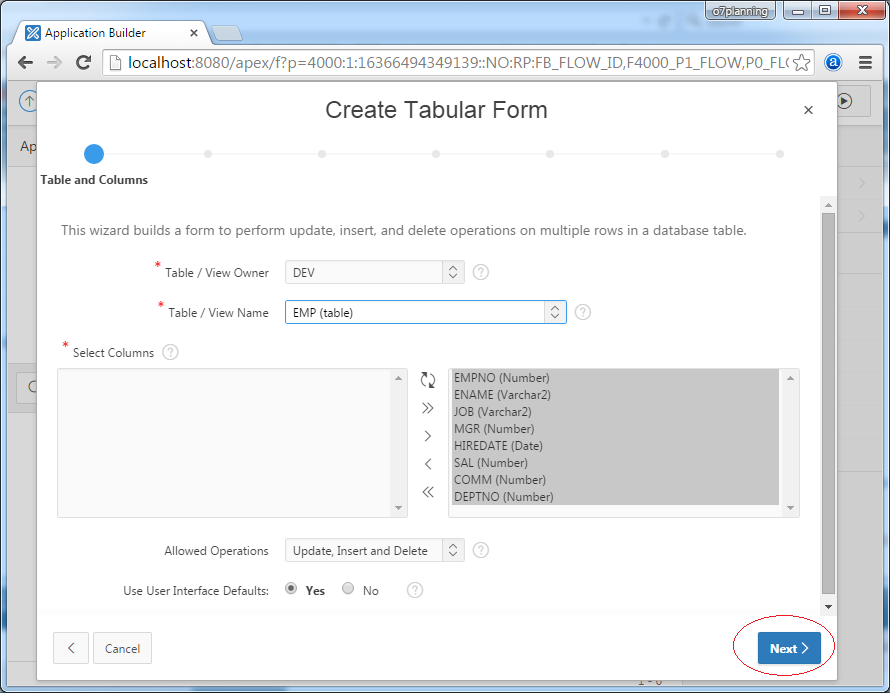
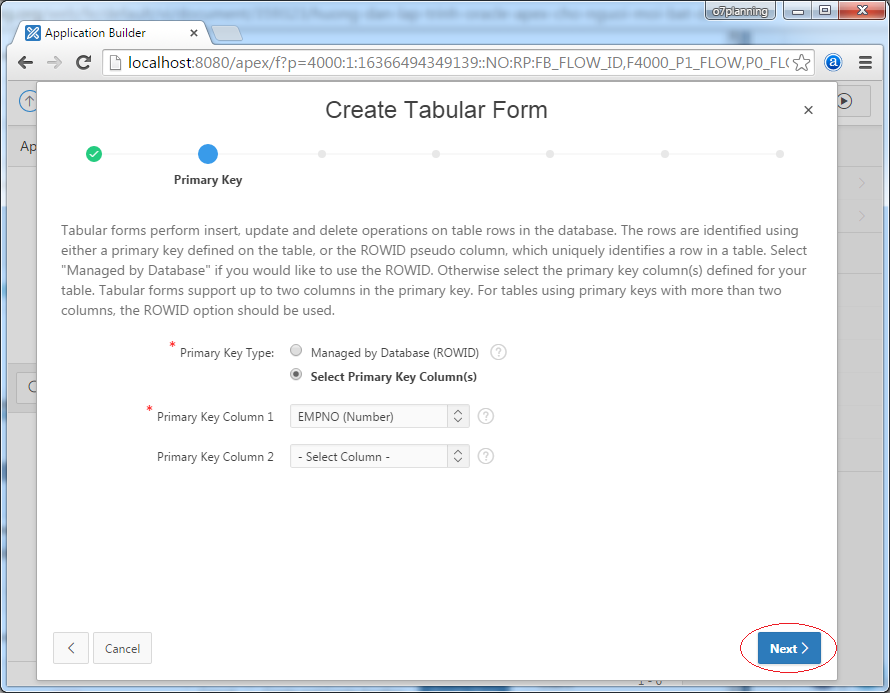
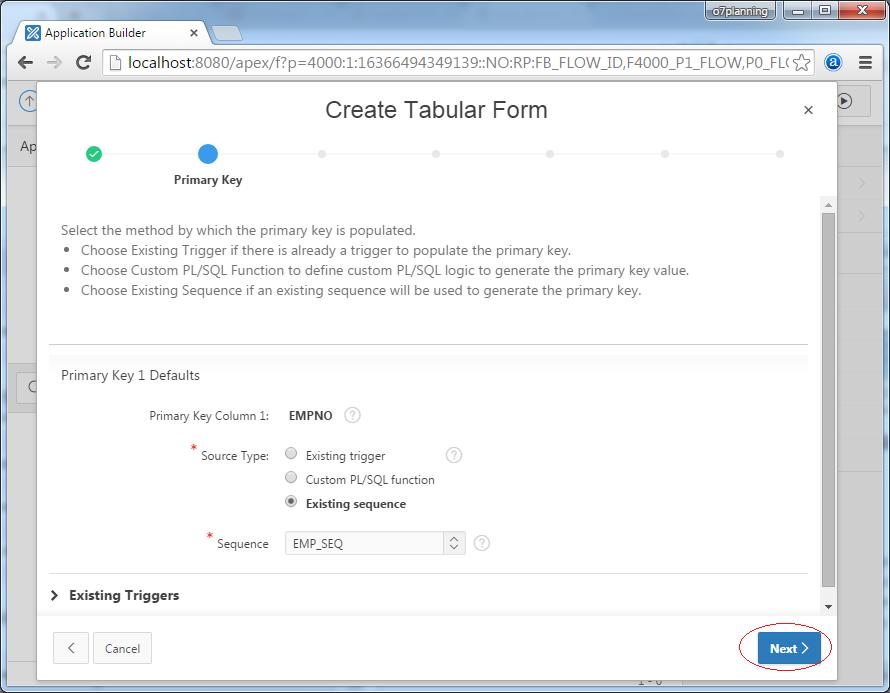

Saisissez:
- Page: 7
- Page Name: Emp Tabular Form (7)
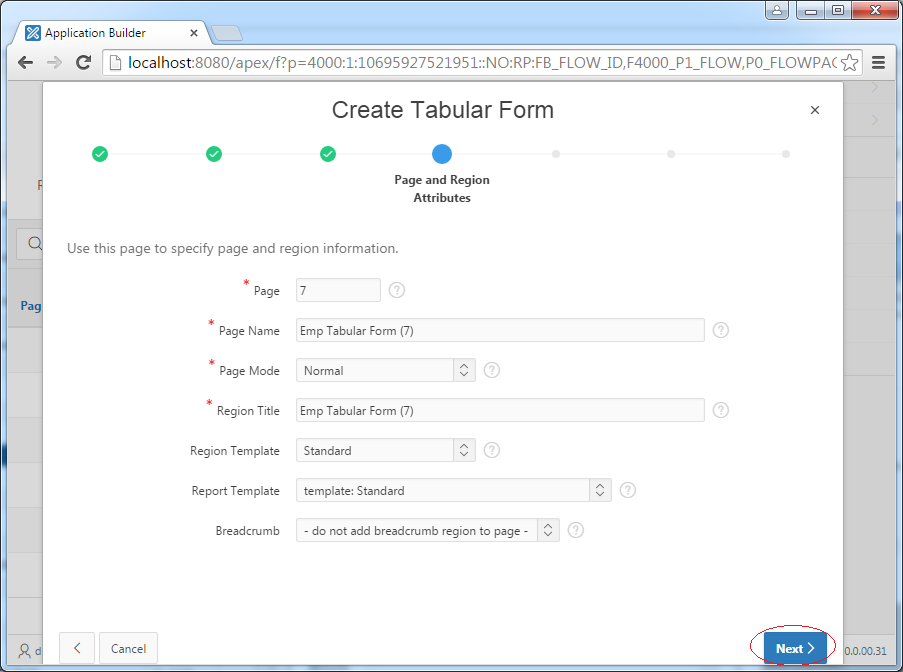
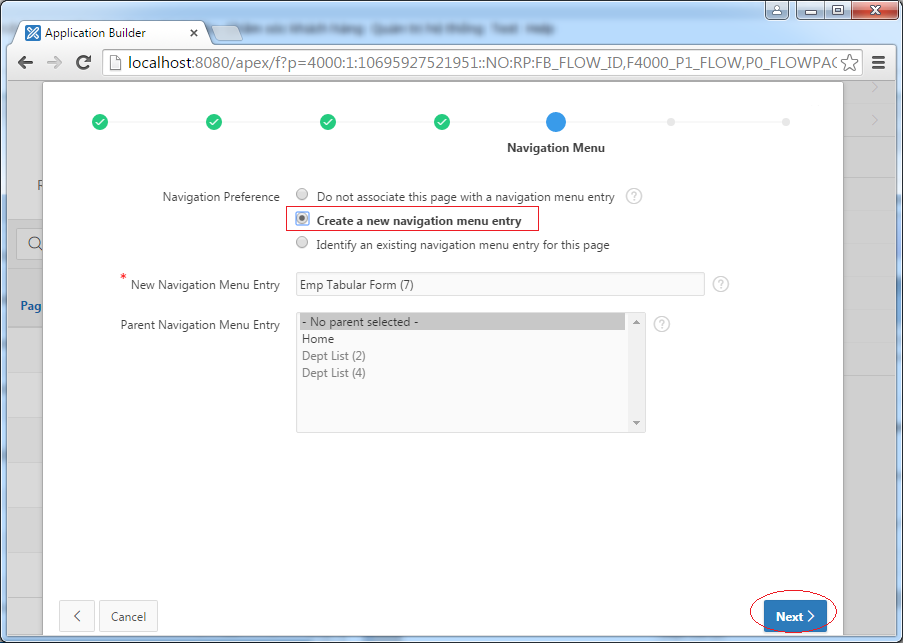
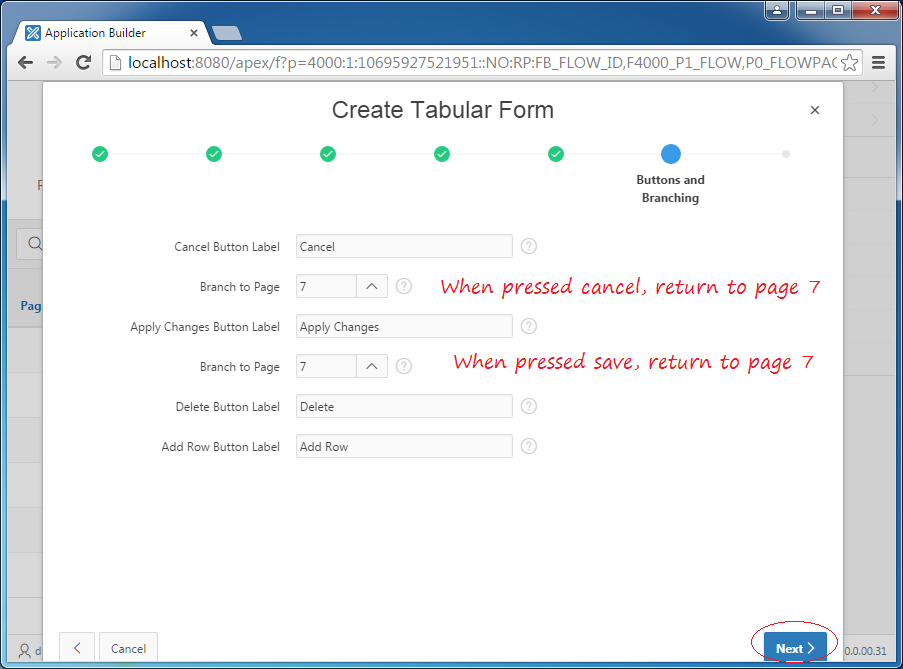
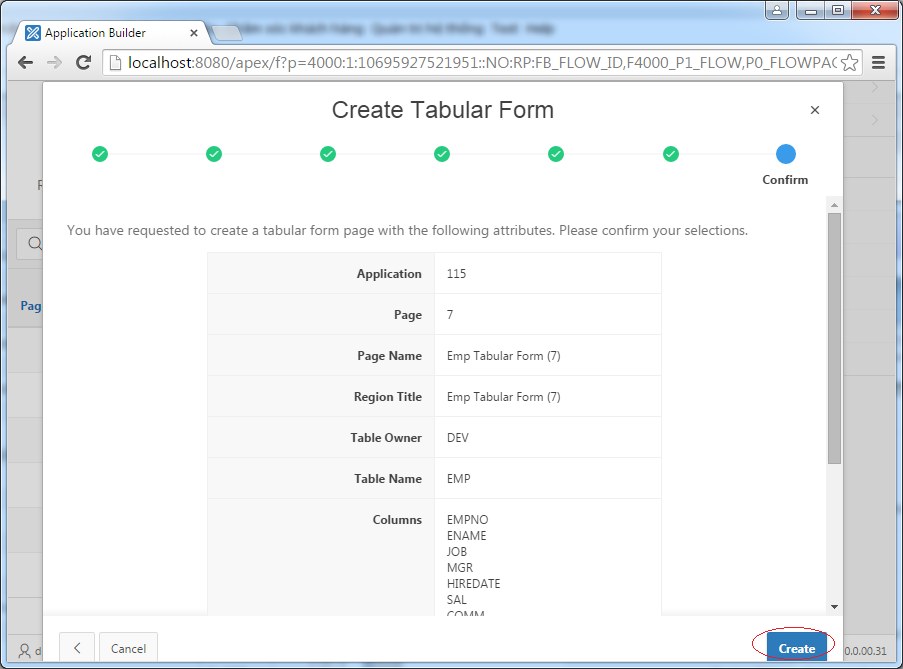
Votre page a été créée, cliquez sur le bouton RUN pour tester la page qui vient d'être créée.
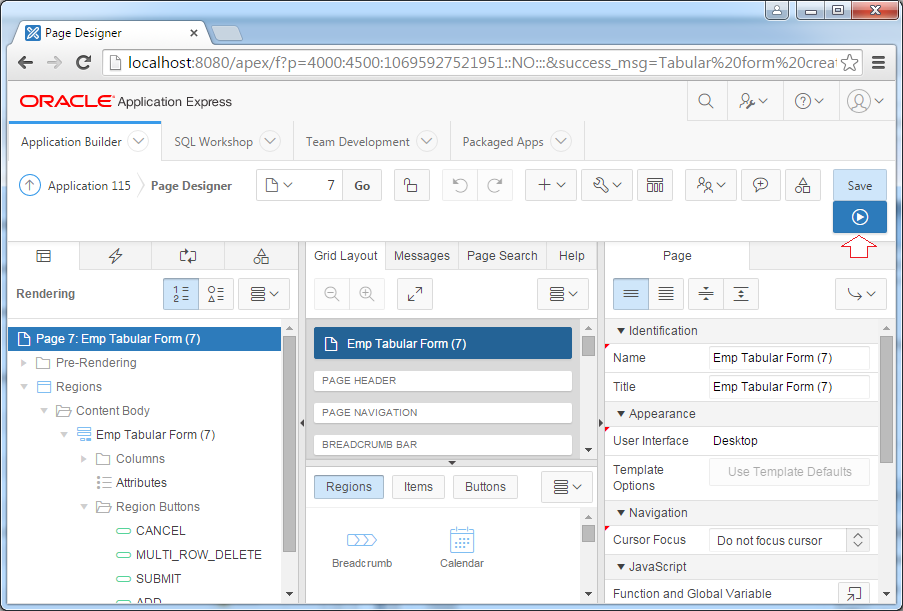
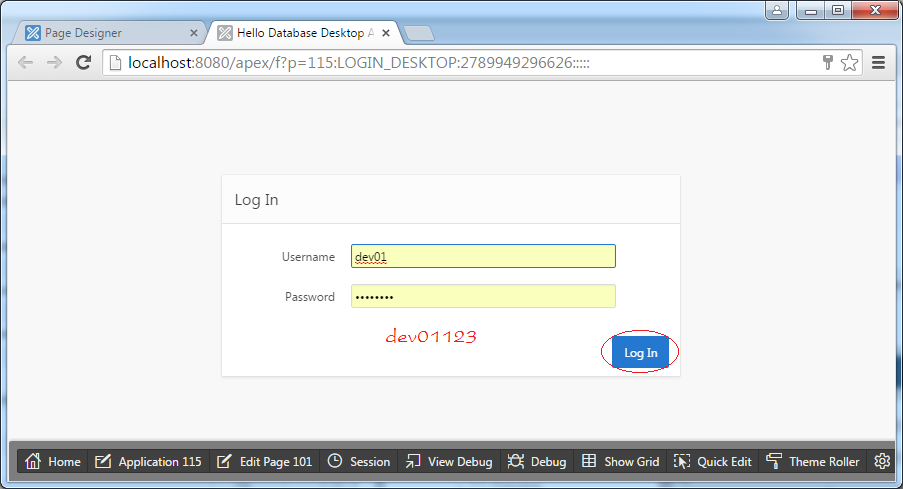
Voici l'image de la page 7 lorsqu'elle exécute.
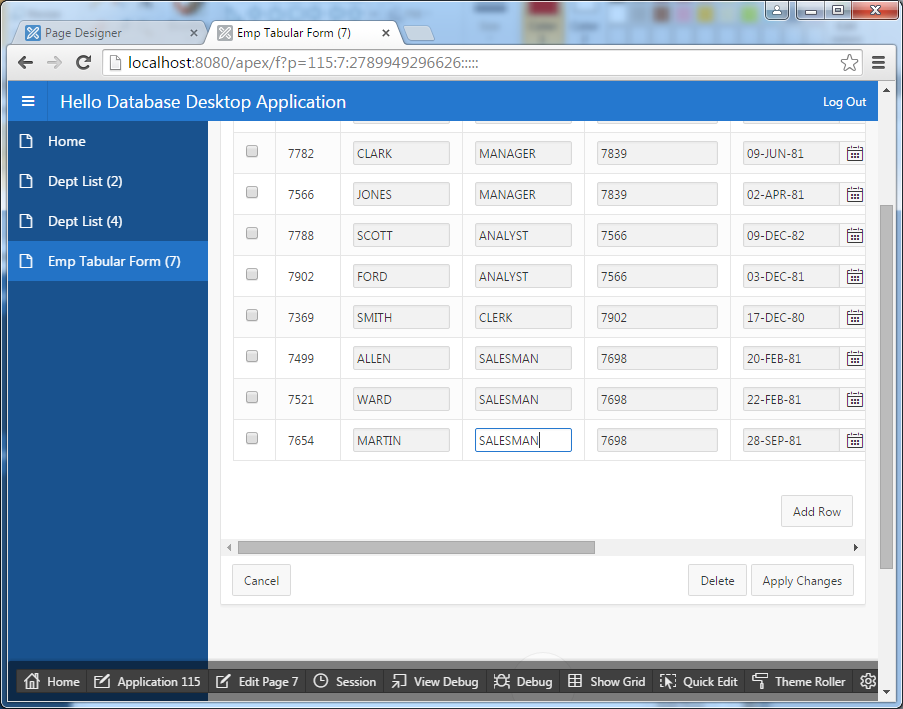
Ici, la question se pose de la façon de modifier certains champs de saisie (Input Fields) dans SELECT LIST ou POPUP LOV (List of values). Par exemple: vous souhaitez sélectionner Manager (MGR) via POPUP LOV, et sélectionner Job via SELECT LIST.
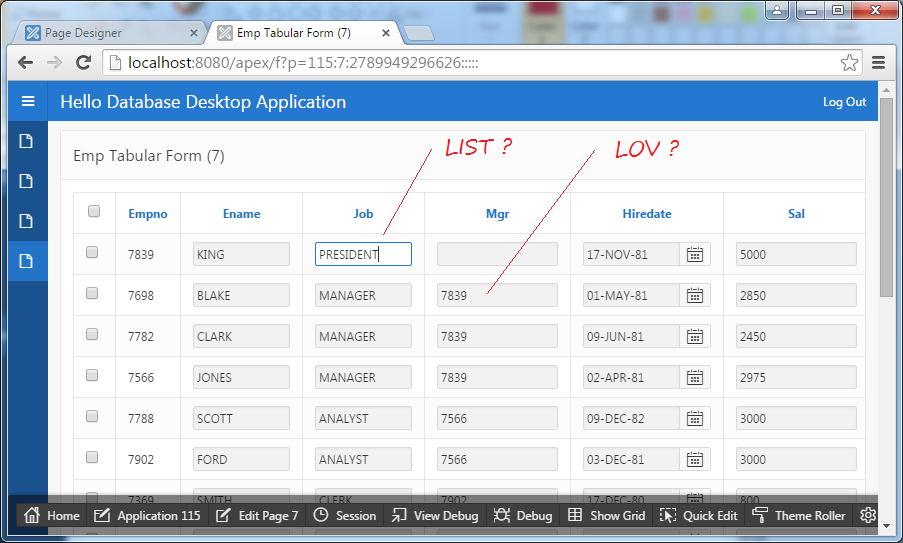
Retournez à l'écran de conception de la page 7. Définissez les propriétés de la colonne JOB afin qu'elle s'affiche sous la forme d'une liste de sélection (SELECT LIST).
Identification:
- Type: Select List
- Type: Static Value
- Static Value:
STATIC:
CLERK;CLERK,
SALESMAN;SALESMAN,
PRESIDENT;PRESIDENT,
MANAGER;MANAGER,
ANALYST;ANALYSTLa syntaxe utilisée pour déclarer les valeurs statiques (Static Values):
STATIC:Display1;Return1,Display2;Return2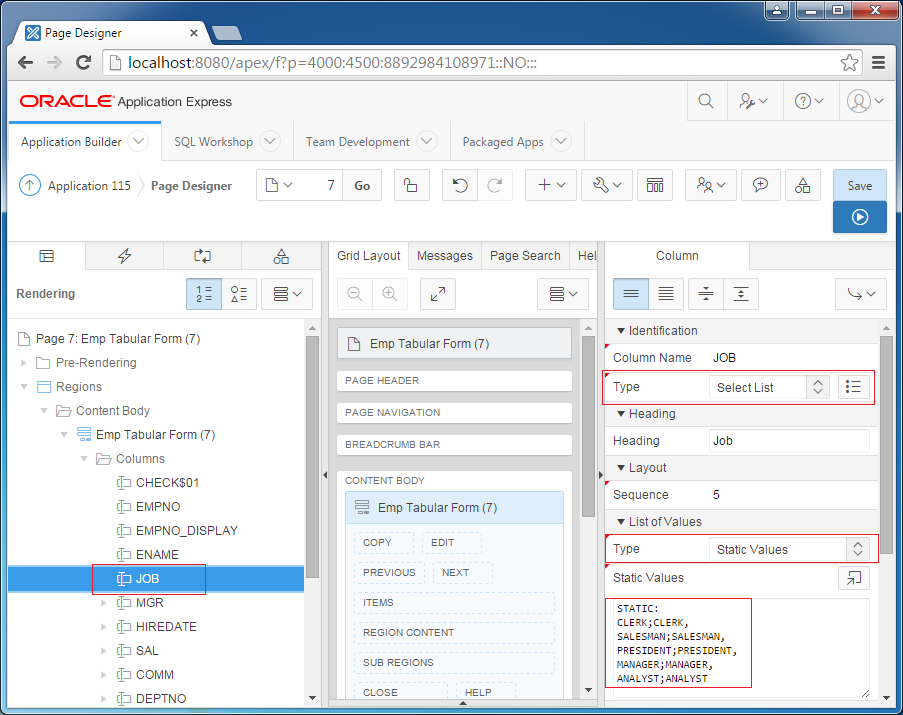
Ensuite, vous devez définir les propriétés pour le MGR afin qu'il s'affiche comme POPUP LOV (List of values)
Identification:
- Type: Popup LOV (shows display values)
- Type: SQL Query
- SQL Query: Select emp.ename, emp.empno from Emp
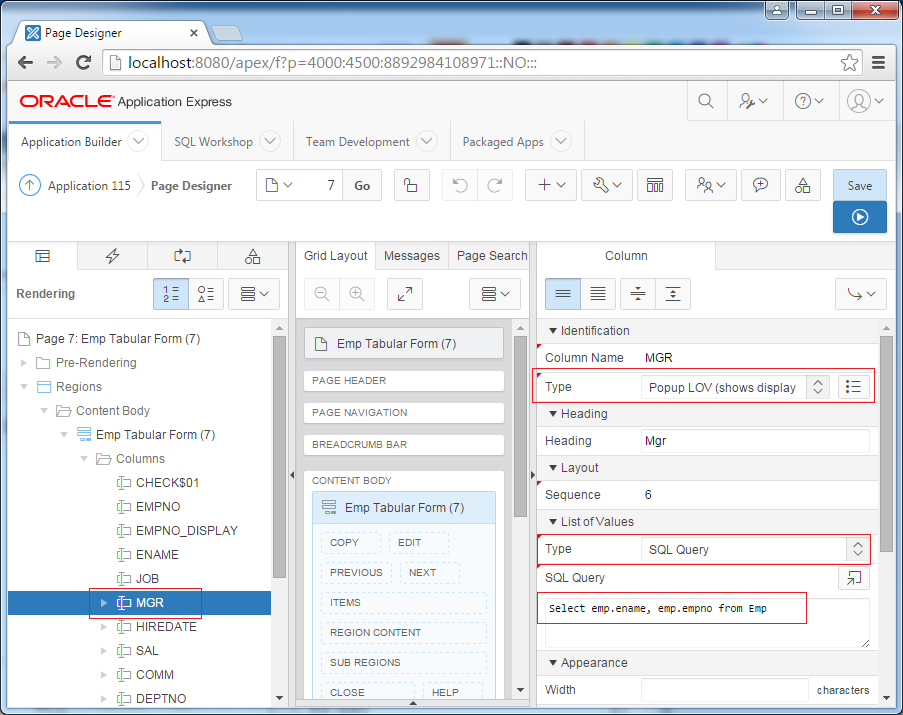
Définissez également les propriétés pour DEPTNO, de sorte qu'il s'affiche sous forme d'un POPUP LOV.
Identification:
- Type: Popup LOV (shows display values)
- Type: SQL Query
- SQL Query: Select d.dname, d.deptno from Dept d
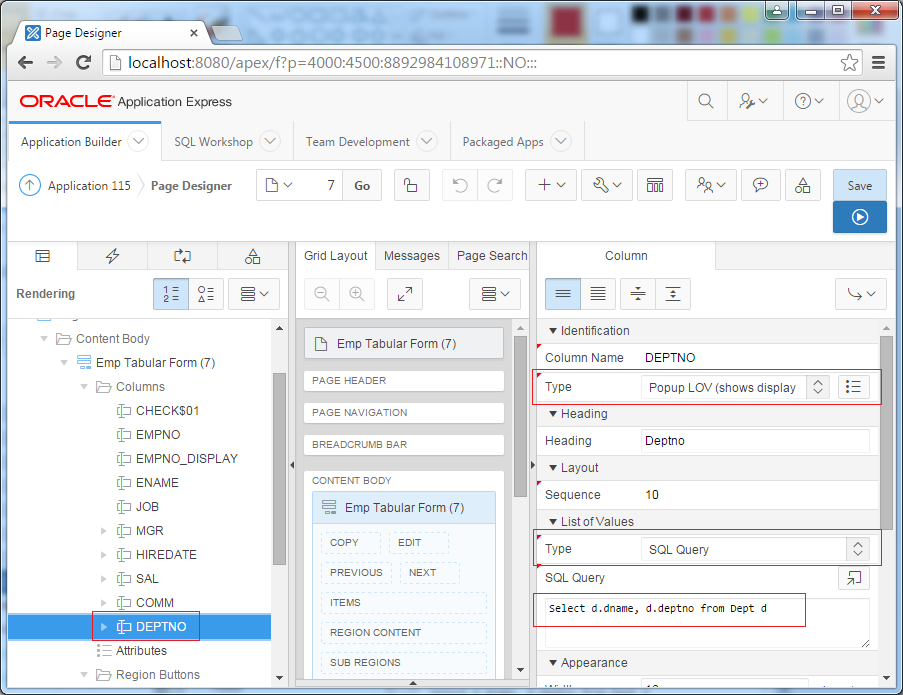
Enregistrez et exécutez la page 7:
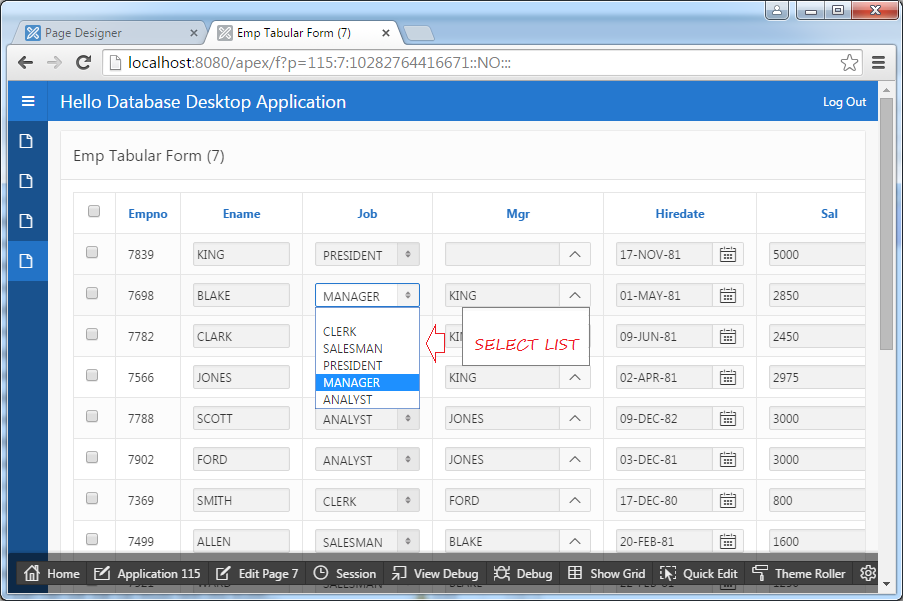
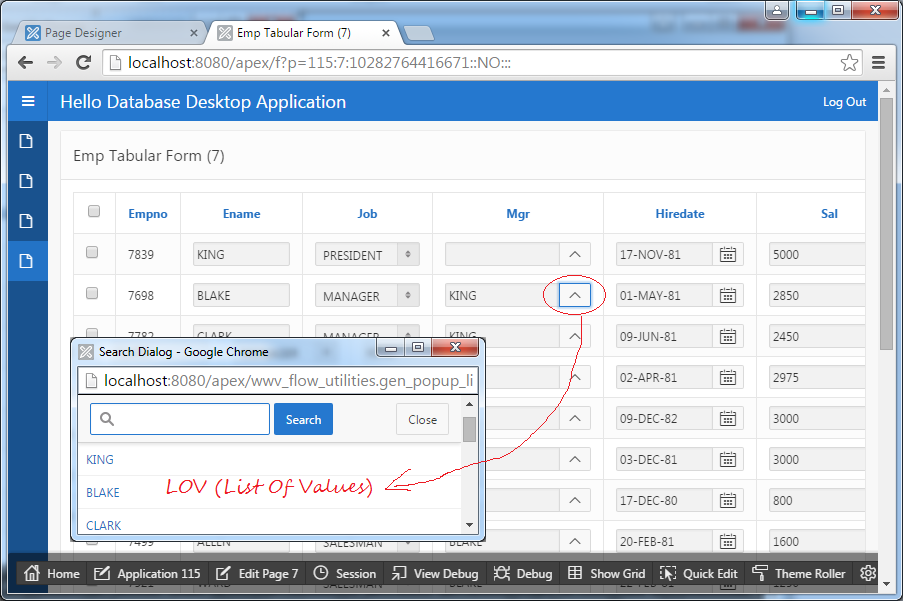
3. Créer Tabular Form manuellement
Ci-dessus, je vous ai montré comment créer un Tabular Form en utilisant wizard de Oracle Apex. Ensuite, nous créerons un Tabular Form complètement dès le début, ne pas utiliser Wizard, qui vous aide à comprendre mieux de Tabular Form & Oracle APEX.
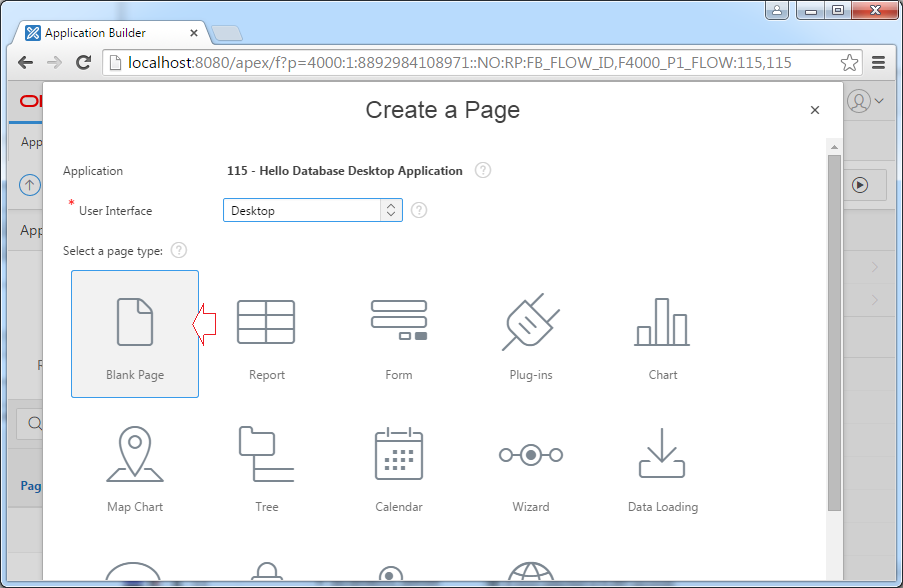
Saisissez:
- Page Number: 8
- Name: Emp Tabular Form (8)
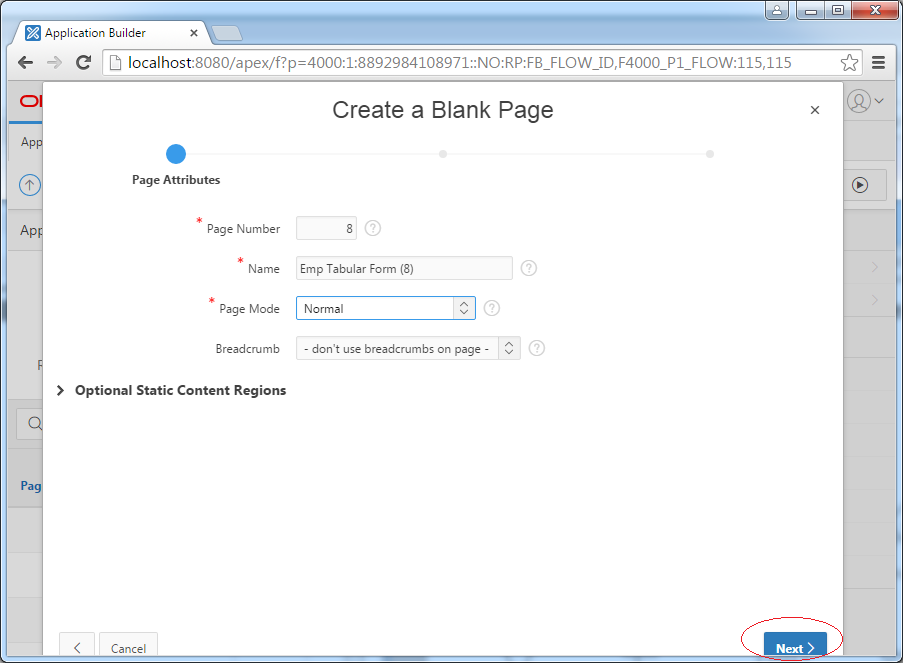
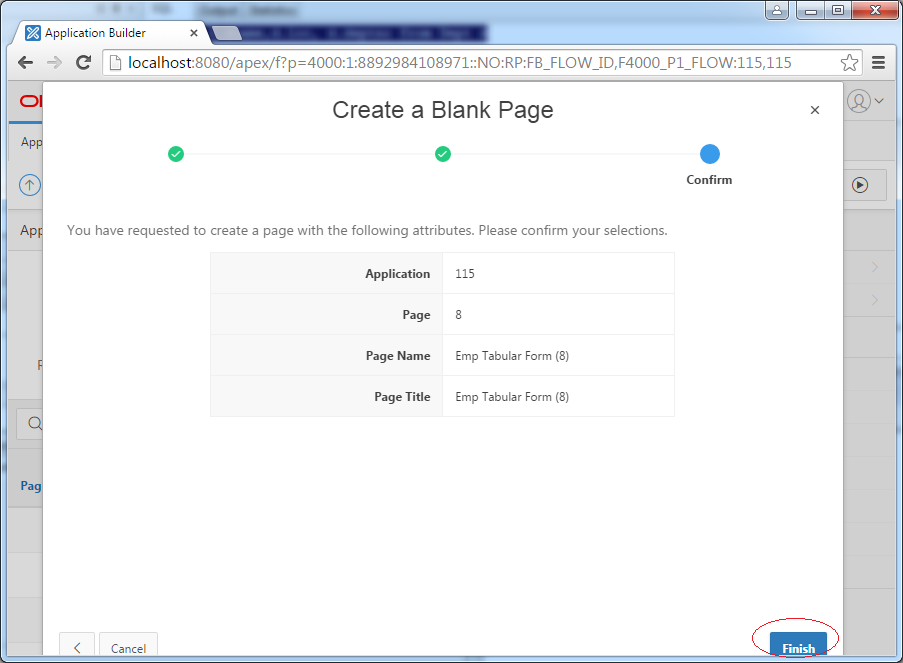
Une page vierge a été créée.
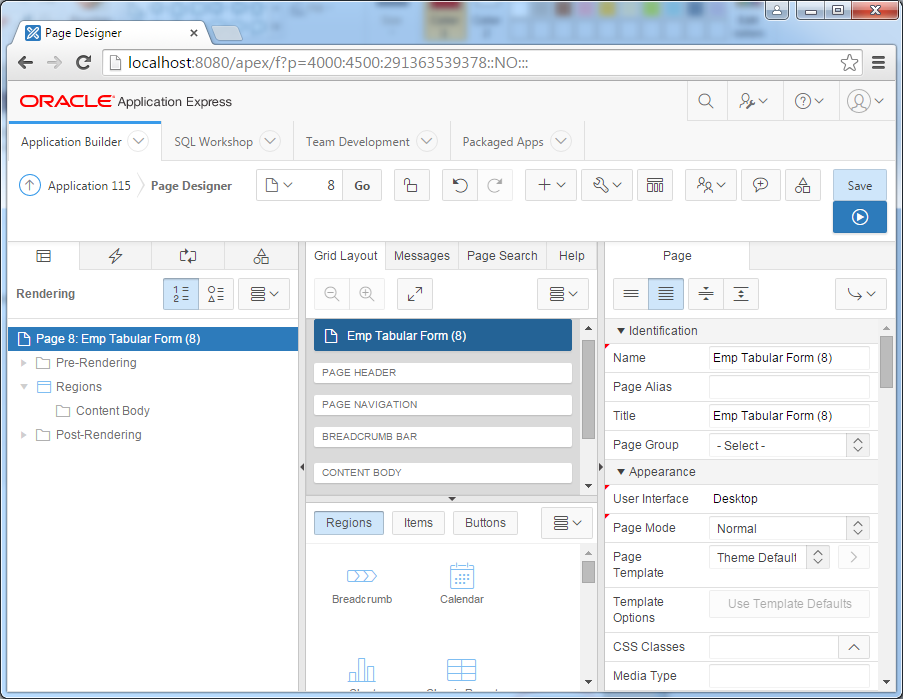
Créez un Tabular Form dans la zone "Content Body":
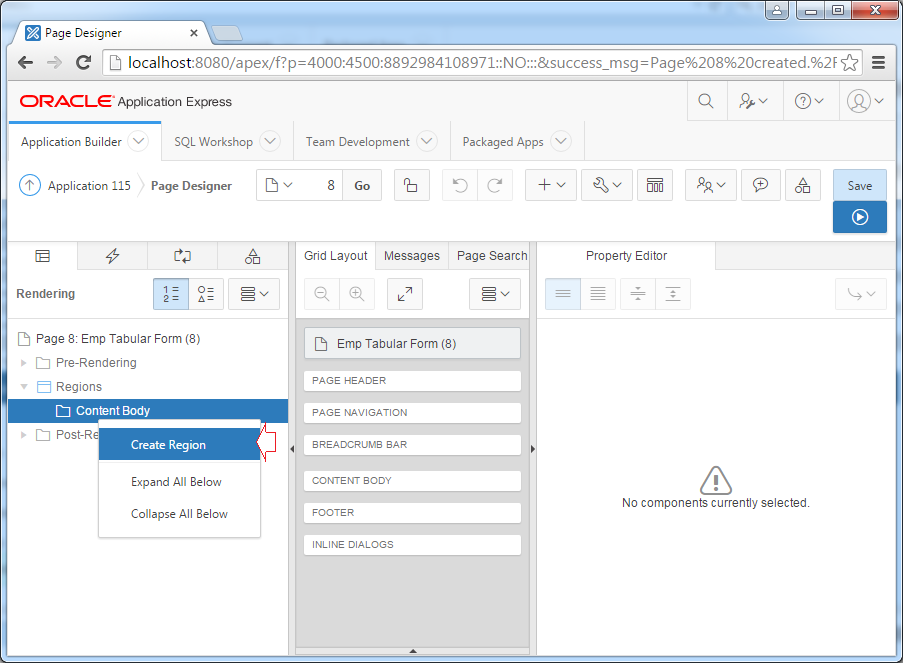
- Title: Emp Tabular Form (8)
- Type: Tabular Form
- SQL Query:
select EMPNO,
EMPNO EMPNO_DISPLAY,
ENAME,
JOB,
MGR,
HIREDATE,
SAL,
COMM,
DEPTNO
from EMP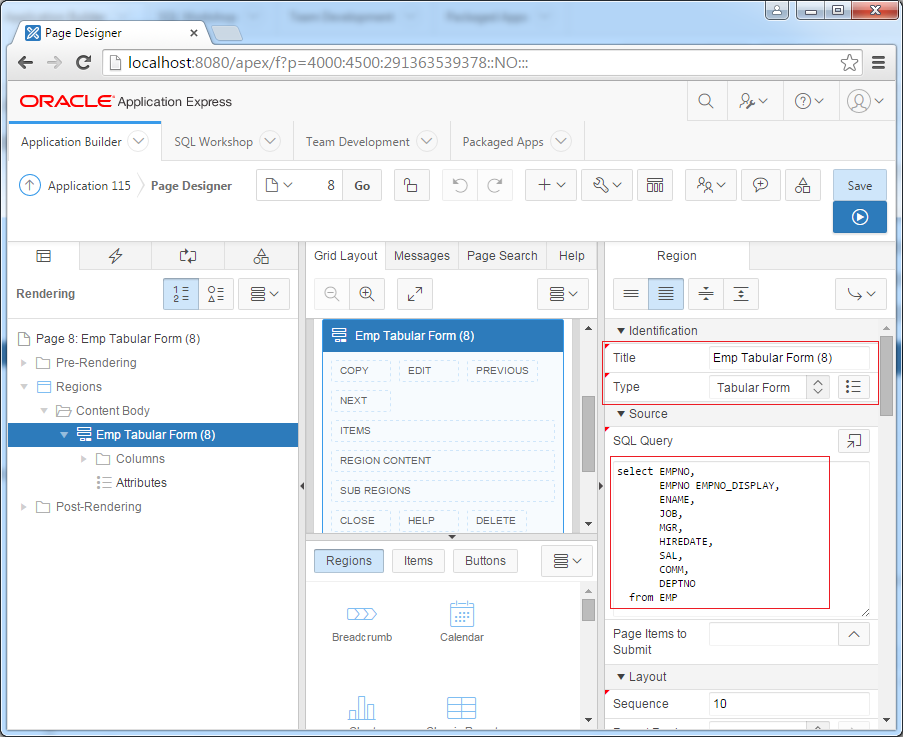
Vous pouvez tester la page 8, le résultat est comme suivant:
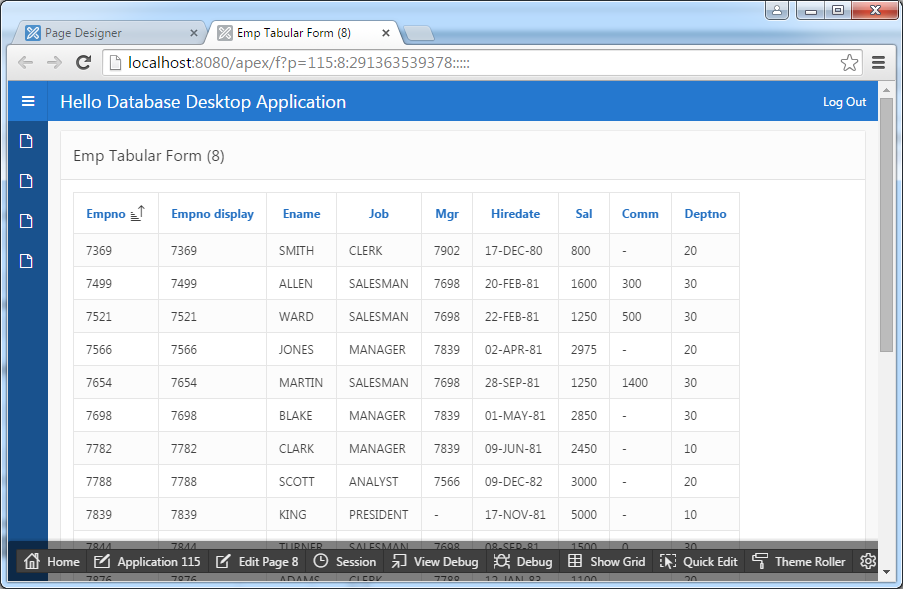
Ajoutez une colonne contenant CheckBox, qui sert à sélectionner des lignes.
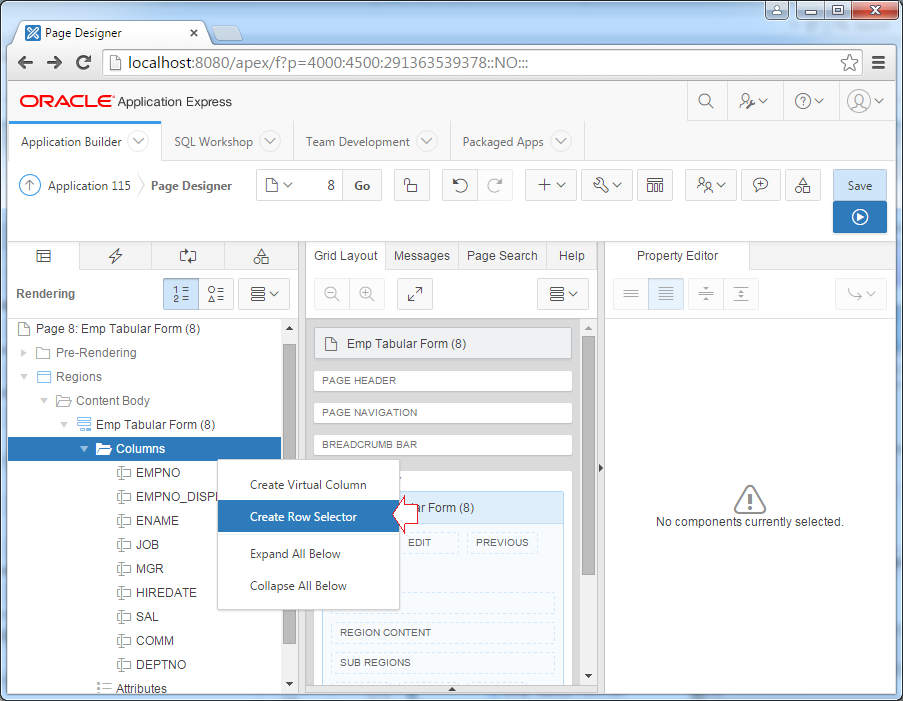
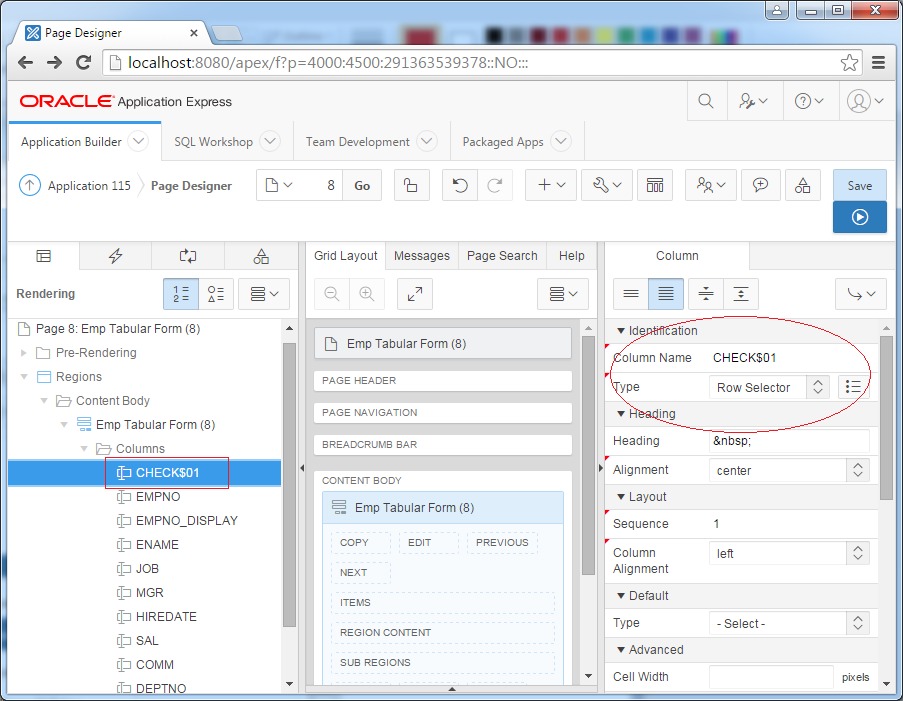
Définissez des attributs pour EMPNO, cachez cette colonne, et définissez l'attribut primary key pour lui.
Identification
Primary Key Source
- Column Name: EMPNO
- Type: Hidden Column (saves state)
Primary Key Source
- Type: Existing sequence
- Name: EMP_SEQ
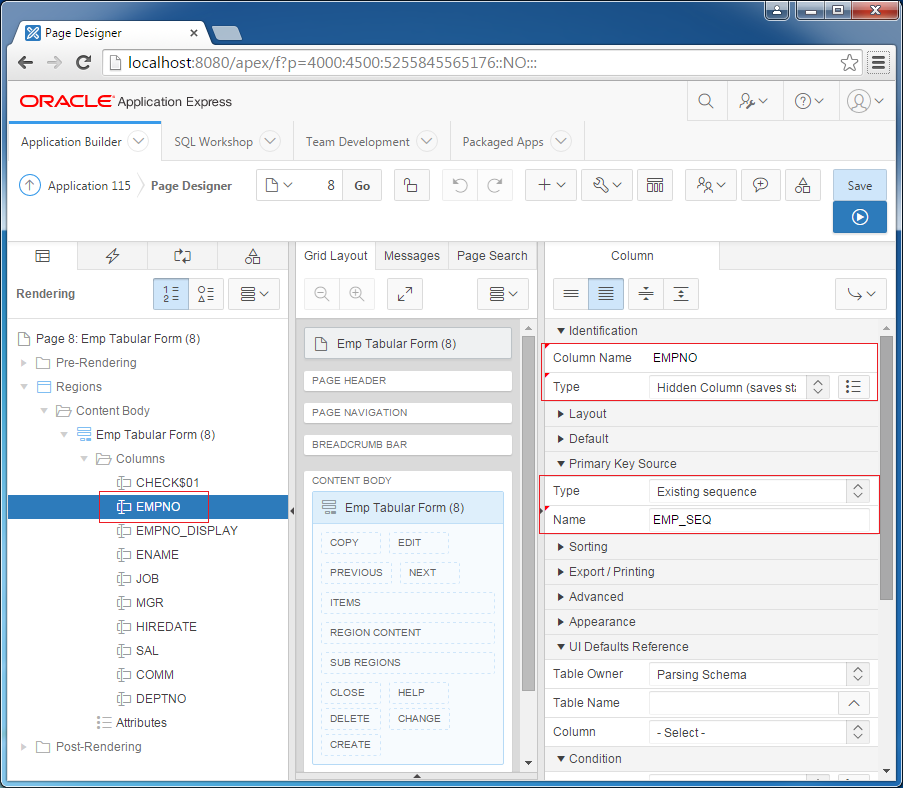
La colonne ENAME:
Identification
- Column Name: ENAME
- Type: Text Field
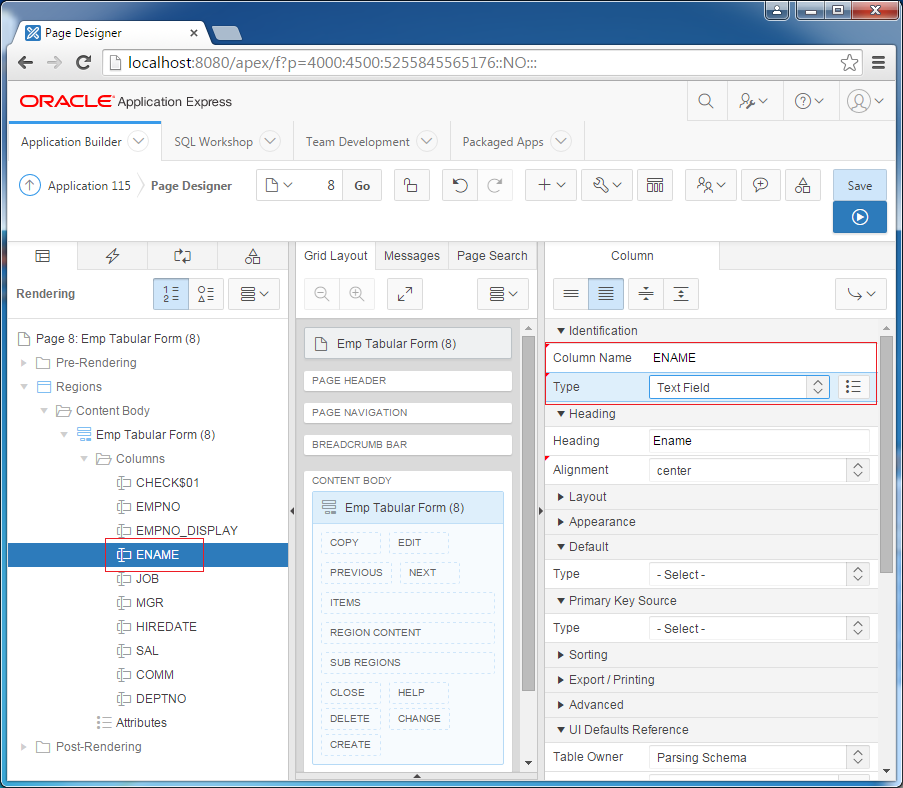
La colonne JOB:
Identification
List of Values
- Column Name: JOB
- Type: Select List
List of Values
- Type: Static Values
- Static Values:
STATIC:
CLERK;CLERK,
SALESMAN;SALESMAN,
PRESIDENT;PRESIDENT,
MANAGER;MANAGER,
ANALYST;ANALYST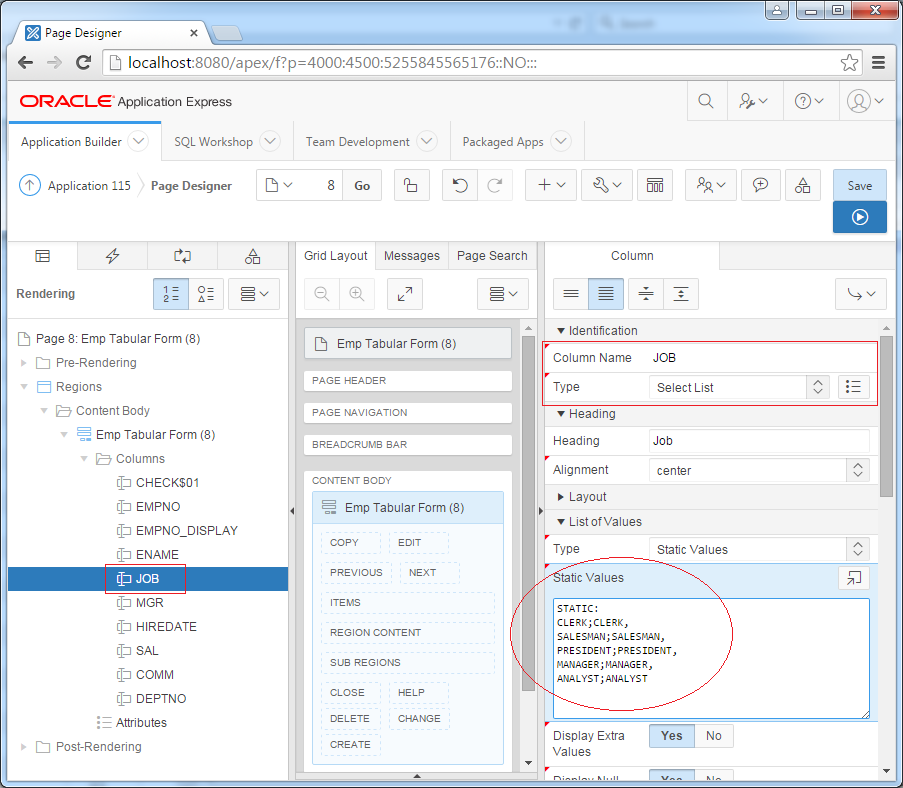
La colonne MGR:
Identification
List of Values
- Column Name: MGR
- Type: Popup LOV (shows display values)
List of Values
- Type: SQL Query
- Static Values: Select emp.ename, emp.empno from Emp
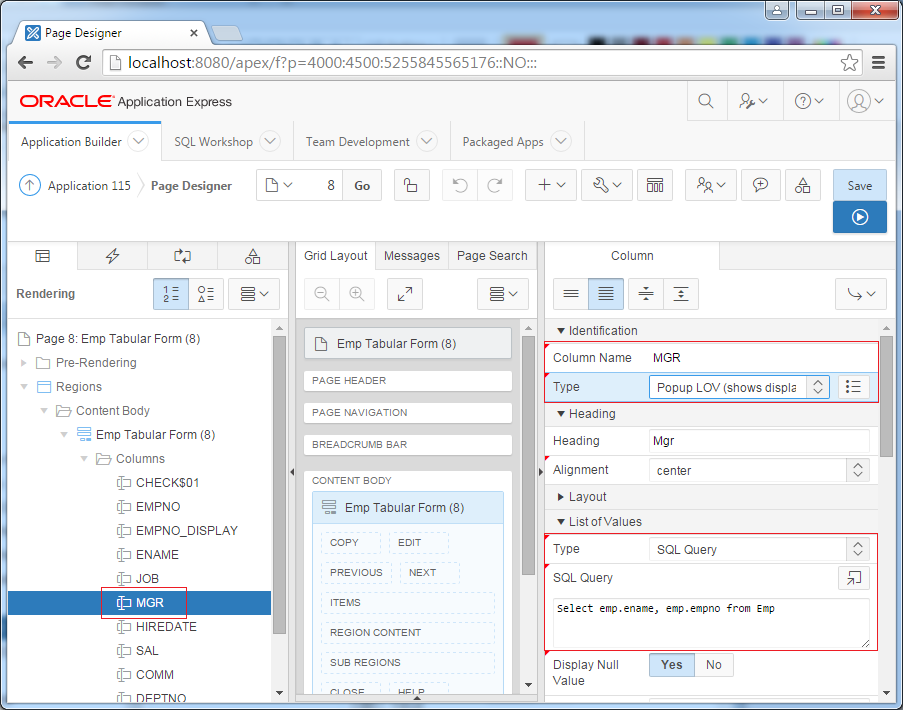
La colonne HIREDATE:
Identification
- Column Name: HIDEDATE
- Type: Date Picker
- Format Mask: YYYY-MM-DD
- Type: PL/SQL Expression
- PL/SQL Expression: sysdate
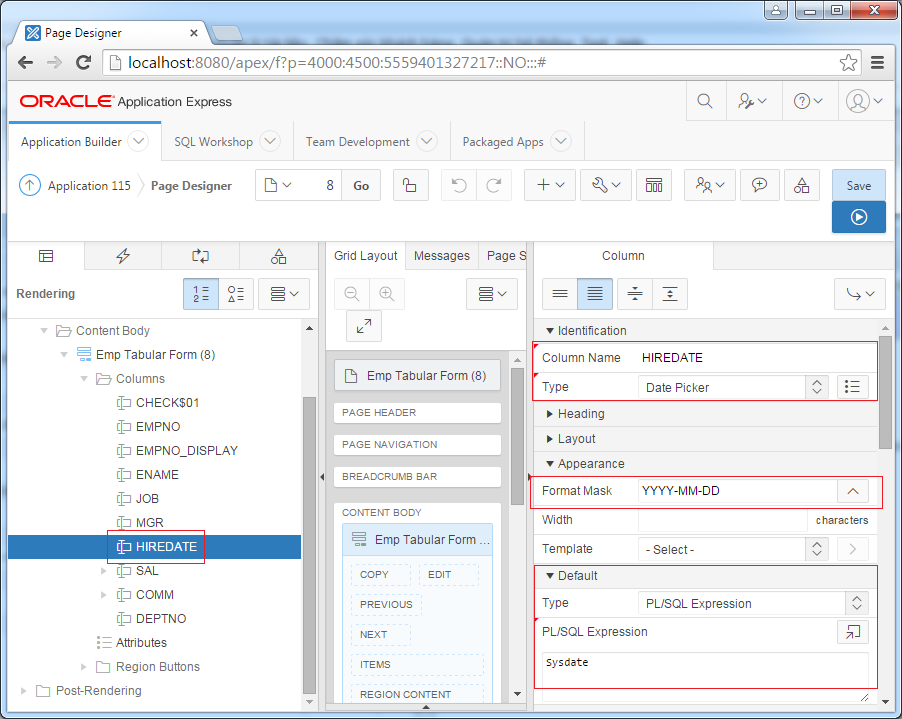
La colonne SAL:
Identification
- Column Name: SAL
- Type: Text Field
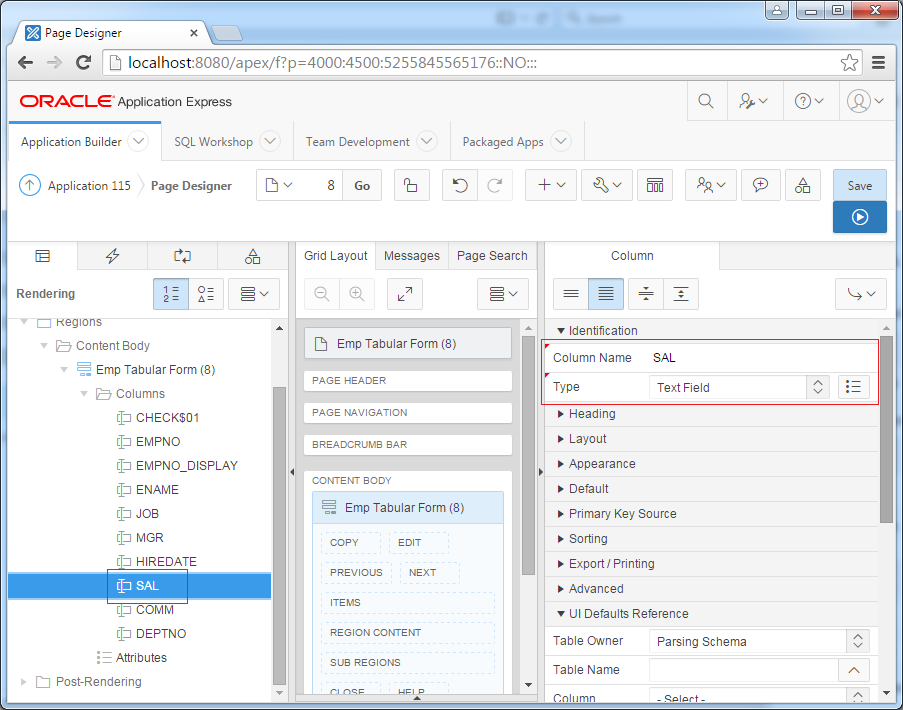
La colonne SAL (Salary) est un type numérique, donc vous devez ajouter la validation:
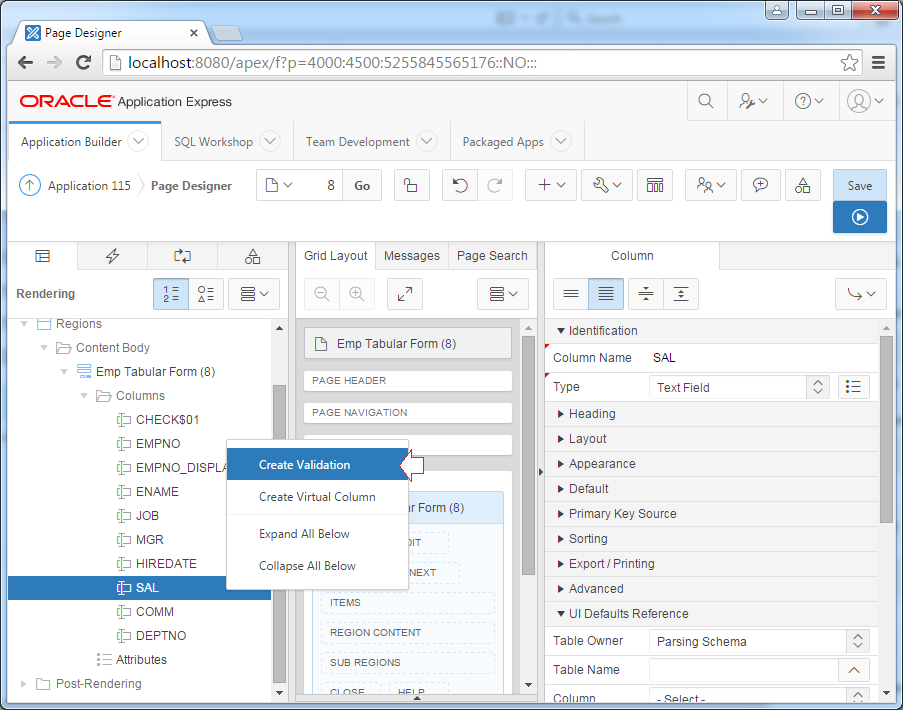
Identification
- Name: SAL must be numeric
- Type: Column is numeric
- Column: SAL
- Error Message: #COLUMN_HEADER# must have a value.
- Display Location: Inline with Field and in Notification
Remarque:
- #COLUMN_HEADER# est celui qui sert de titulaire de place (Place Holder), il sera remplacé par le titre de la colonne correspondante au moment de l'exécution.
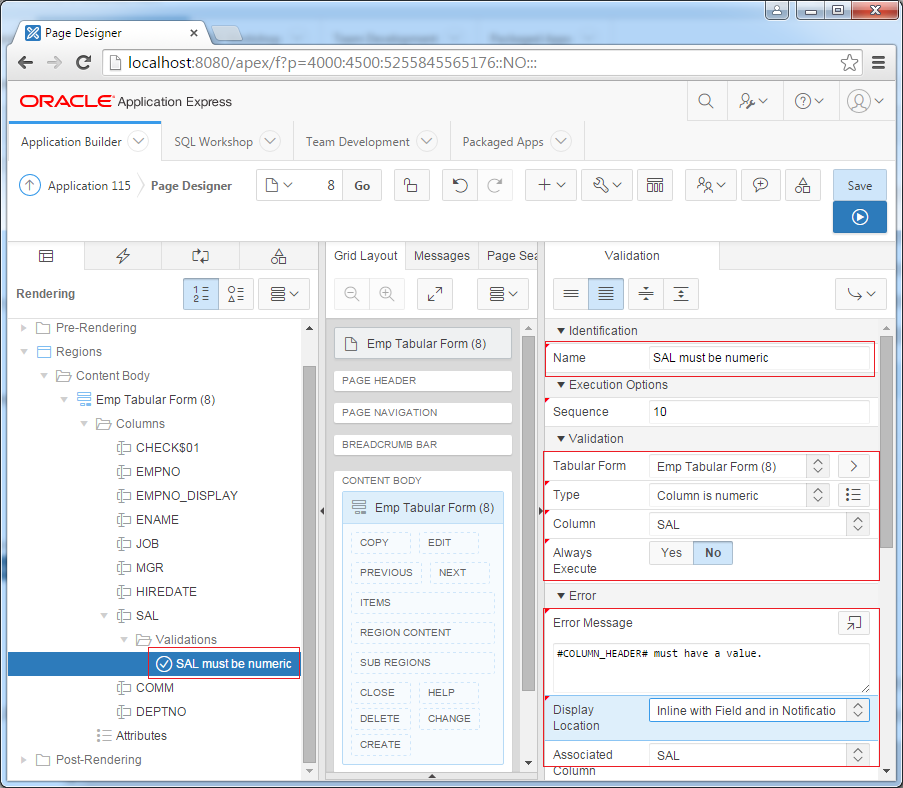
La colonne COMM:
Identification
- Column Name: COMM
- Type: Text Field
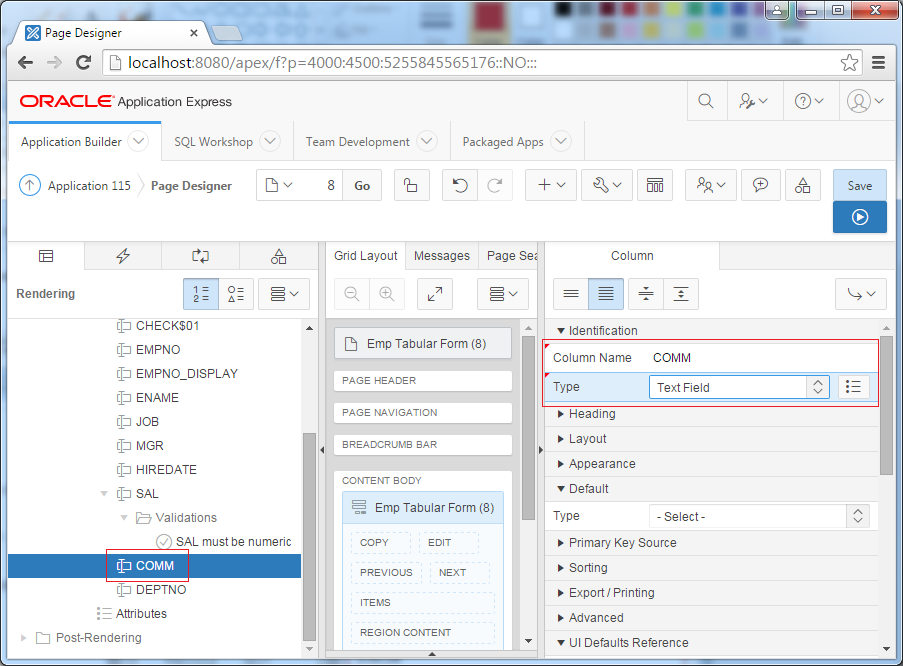
Créez Validation pour COMM, COMM doit être numérique.
Identification
- Name: COMM must be numeric
- Type: Column is numeric
- Column: COMM
- Error Message: #COLUMN_HEADER# must have a value.
- Display Location: Inline with Field and in Notification
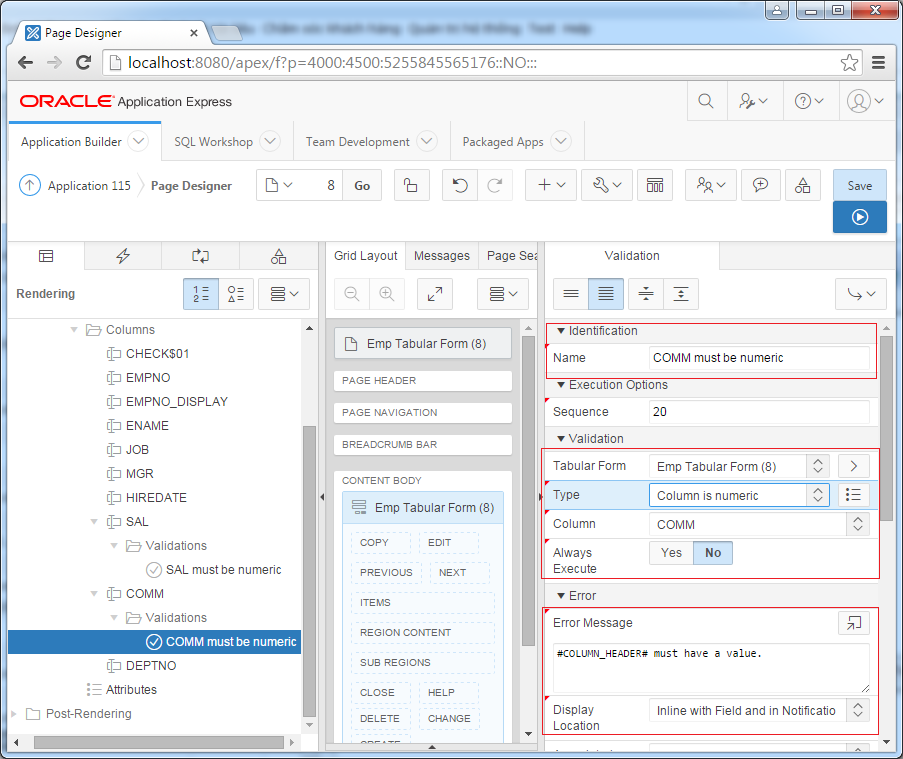
La colonne DEPTNO:
Identification:
- Type: Popup LOV (shows display values)
- Type: SQL Query
- SQL Query: Select d.dname, d.deptno from Dept d
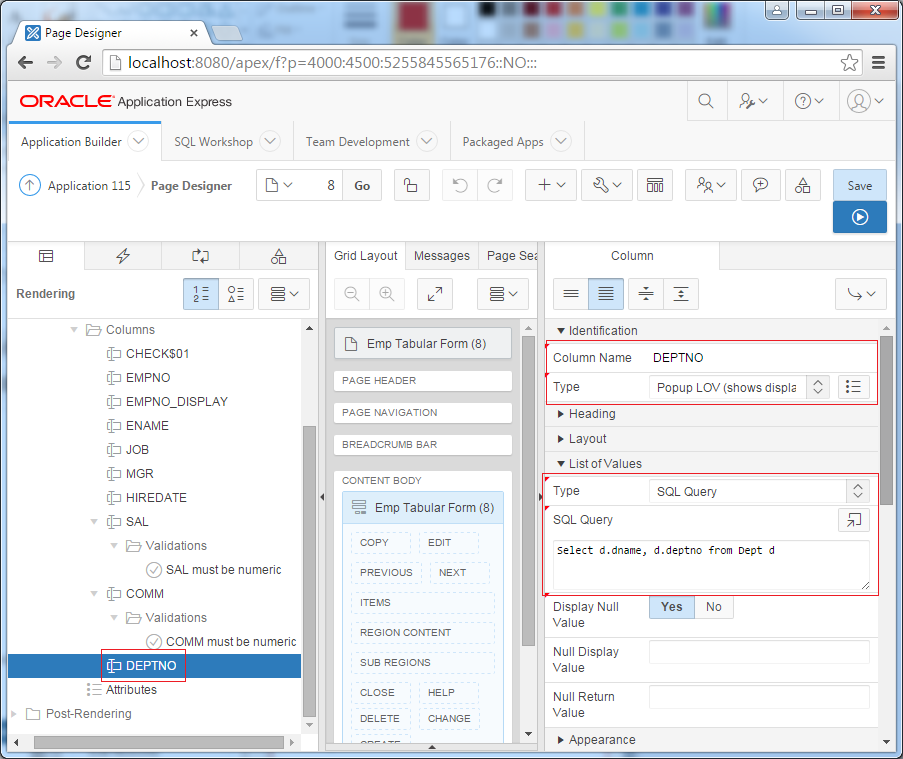
4. Le traitement Tabular Form
Ensuite, nous devons ajouter plus de traitement, y compris créer une ligne, modifier des lignes, supprimer des lignes
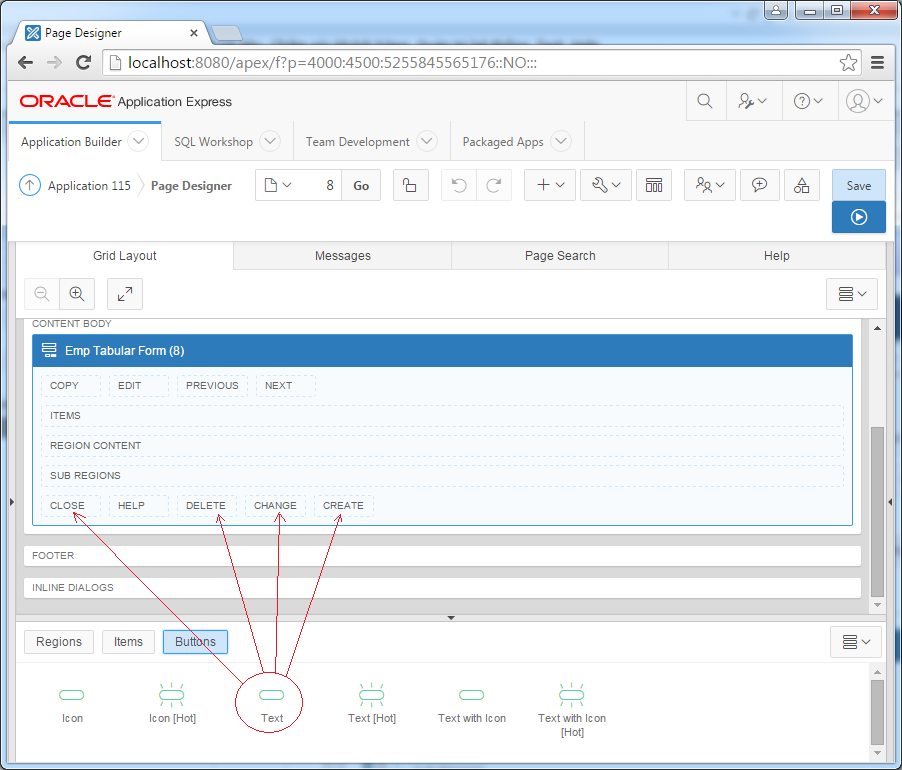
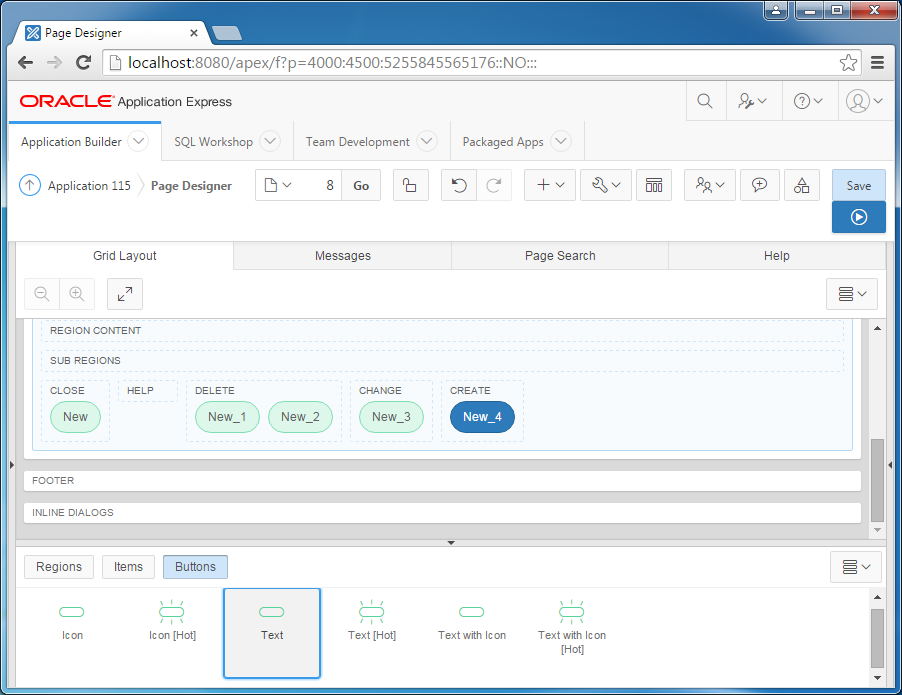
Changez le nom des Button, comme l'illustration suivante:
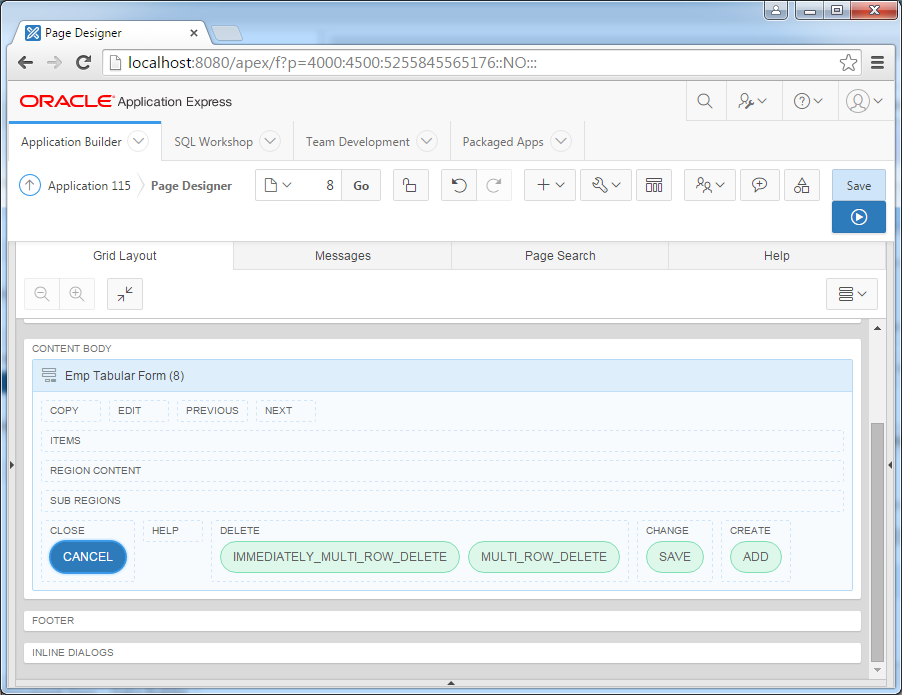
Pour le bouton Cancel:
Lorsque l'utilisateur clique sur le bouton Cancel, la page du site web va refresh la page actuelle (Celle-ci est la page 8).
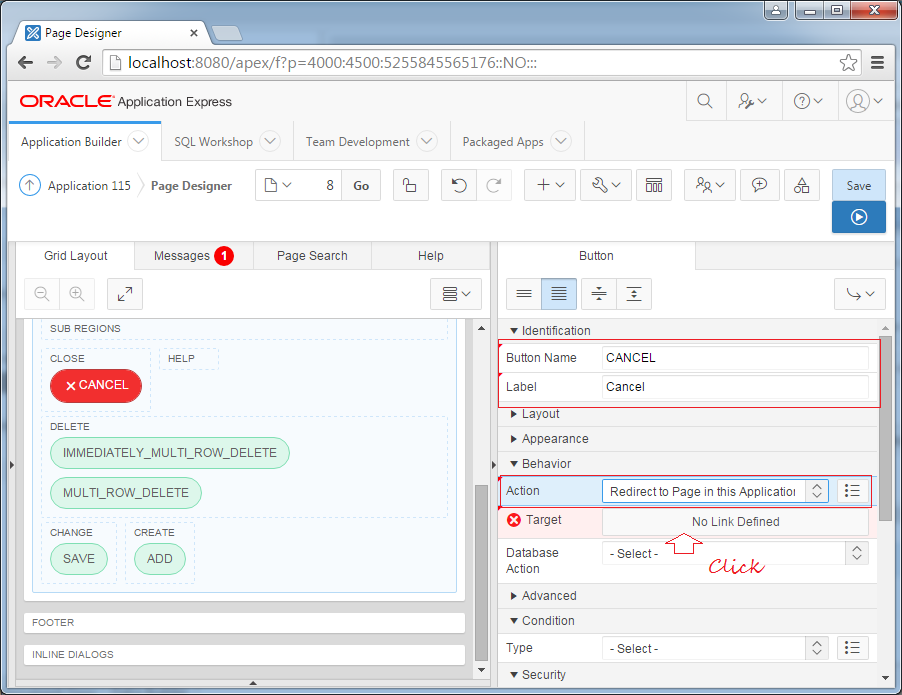
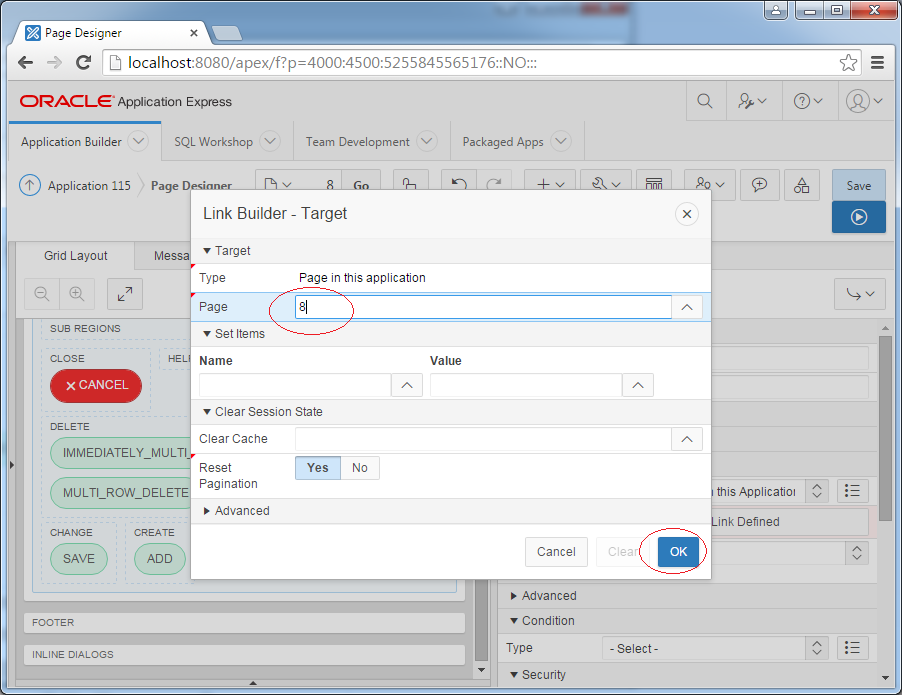
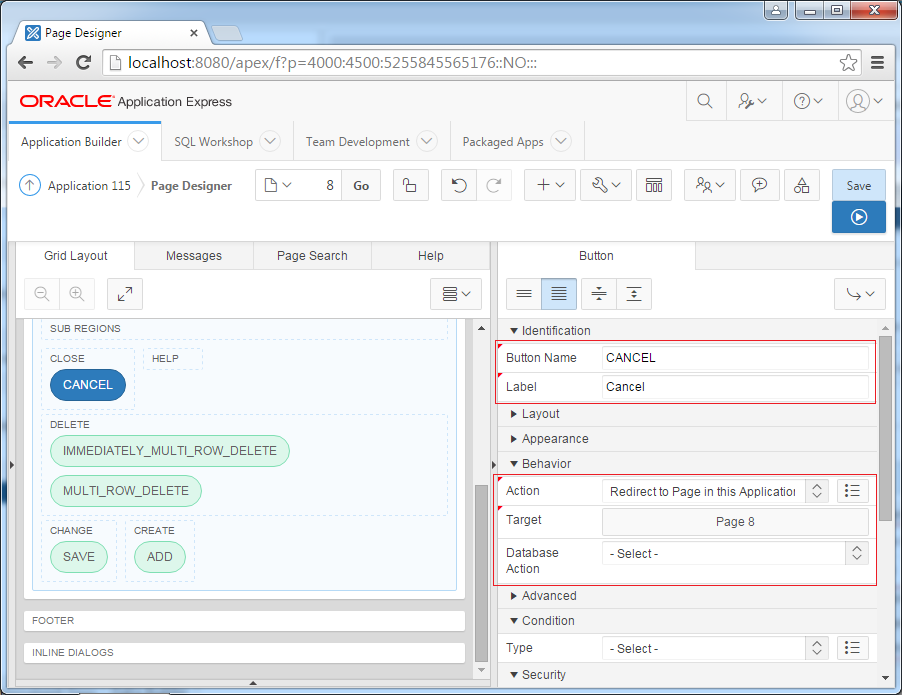
Ajouter des lignes
Lorsque l'utilisateur clique sur le bouton ADD, la table sur la page va automatiquement ajouter une nouvelle ligne, qui permet au utilisateur à saisir des données. Vous devez appeler la fonction de javascript pour accomplir cette étape.
Idetification
Behavior
- Button Name: ADD
- Label: Add
Behavior
- Action: Redirect to URL
- Target: javascript:apex.widget.tabular.addRow();
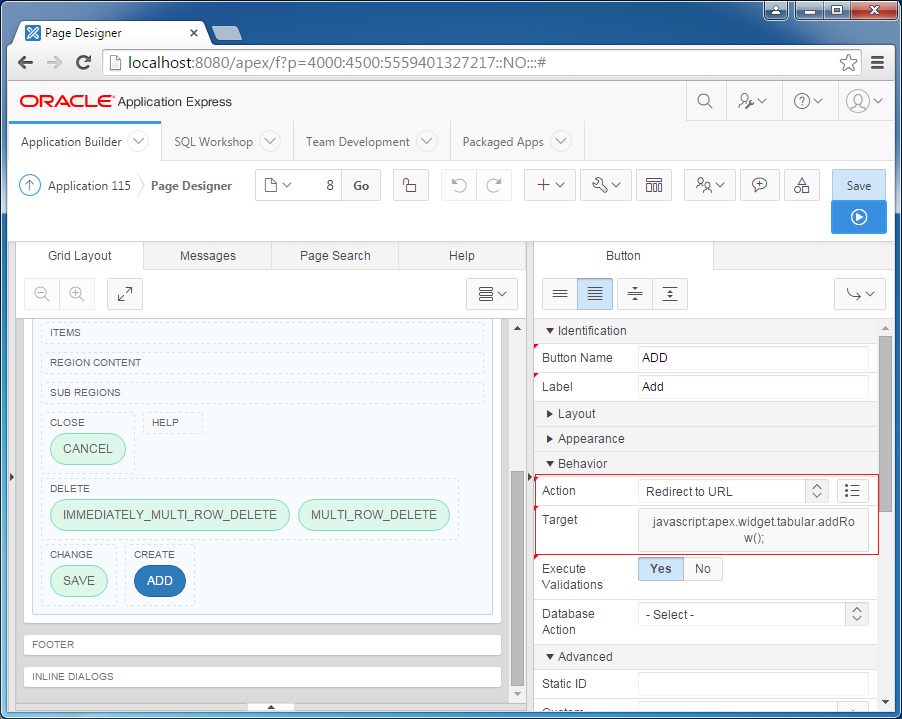
Mattre en place multiple lignes
Idetification
Behavior
- Button Name: SAVE
- Label: Save
Behavior
- Action: Submit Page
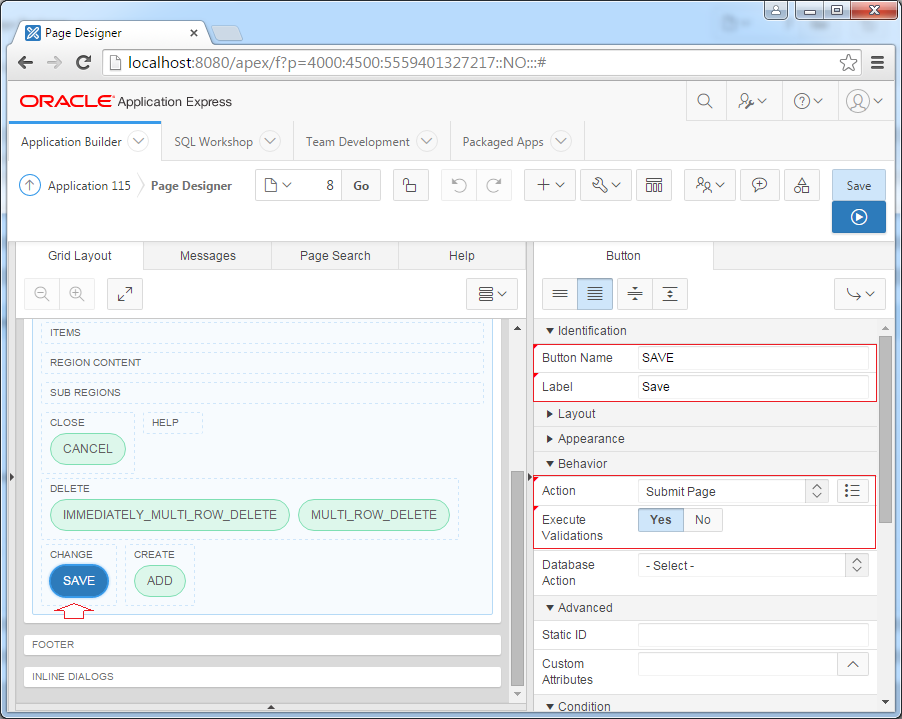
Le bouton SAVE doit enregistrer les informations de plusieurs enregistrements à la fois, y compris de nouveaux enregistrements, des enregistrements modifiés. Vous devez déclarer un processus (Process) pour gérer cela. Ce Process sera exécuté une fois immédiatement après l'appel de la page, il update les enregistrements qui ont des modifications et insert de nouveaux enregistrements.
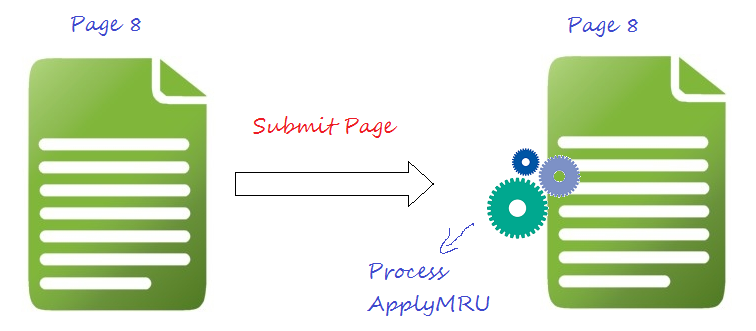
Créez un nouveau Process:
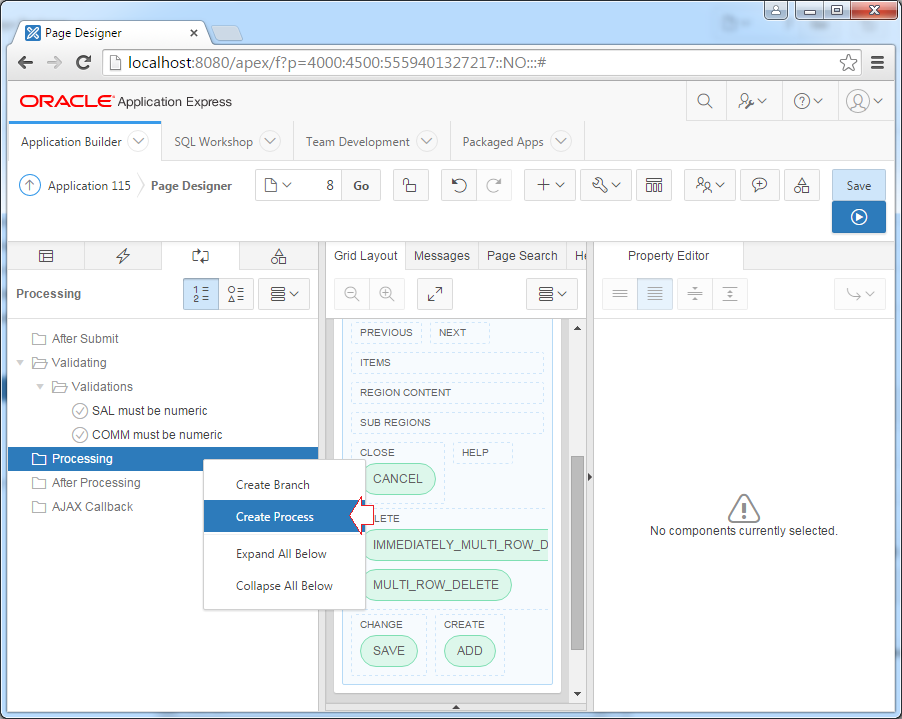
Idetification
Settings
Execution Options
Success Messages
Condition
- Name: ApplyMRU
- Type: Tabular Form - Multi Row Update
Settings
- Table Name: EMP
- Primary Key Column: EMPNO
Execution Options
- Tabular Form: Emp Tabular Form (8)
- Run Process: Once Per Page Visit (default)
Success Messages
- Success Message: #MRU_COUNT# row(s) updated, #MRI_COUNT# row(s) inserted.
Condition
- When Button Pressed: SAVE (Name of button)
- Execution Scope: For Created and Modified Rows
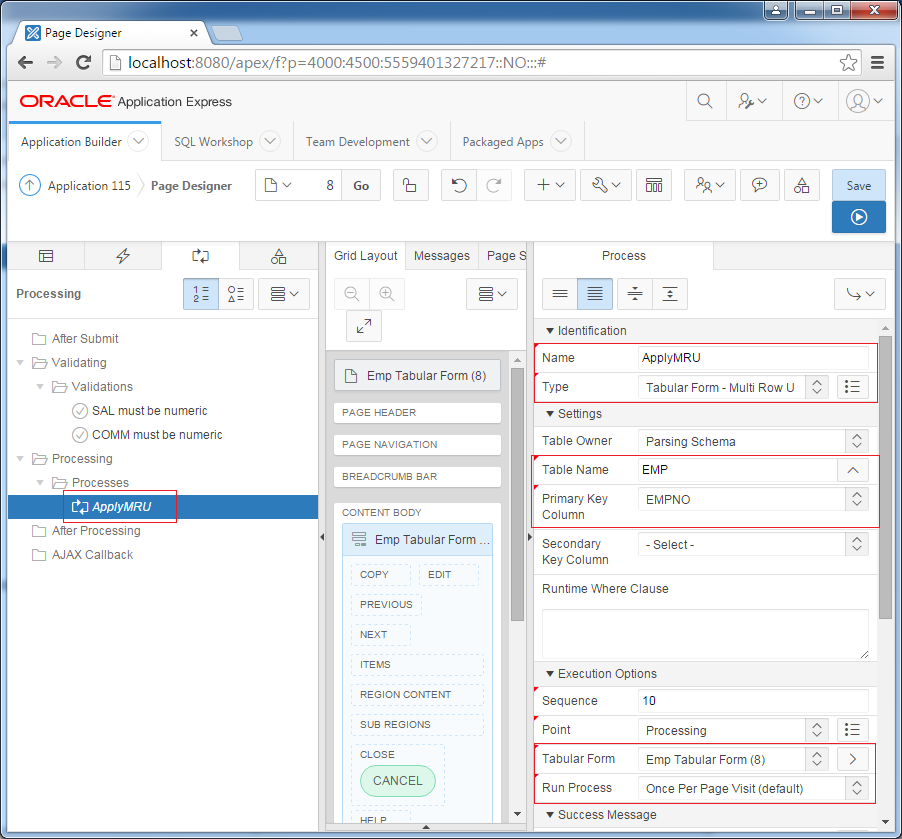
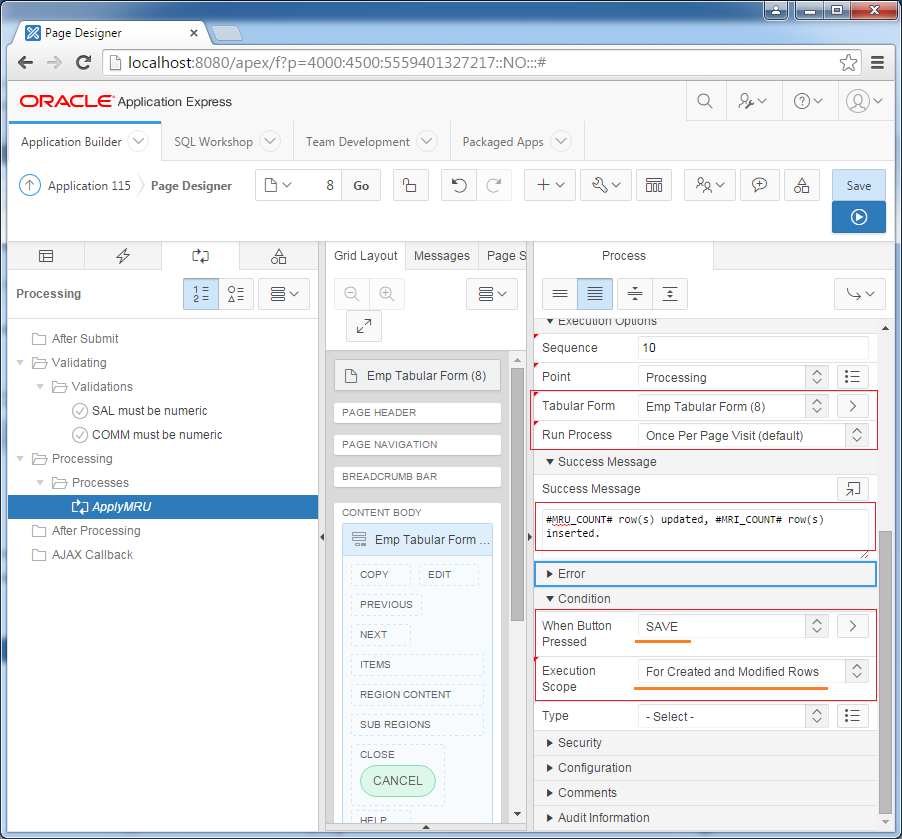
Suppression de plusieurs lignes immédiatement
Le bouton de manipulation pour supprimer immédiatement les enregistrements sélectionnés, pas besoin de confirmer:
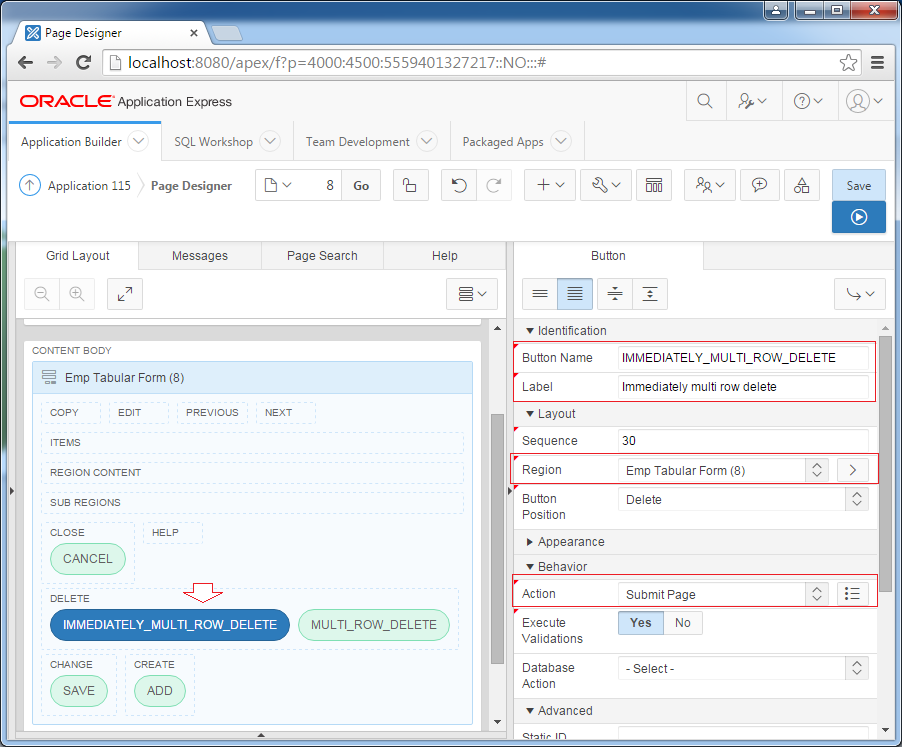
Pour supprimer de nombreuses lignes, vous devez créer un processus (Process) pour gérer cela. Ce Process sera exécuté une fois dès que la page sera appelée.
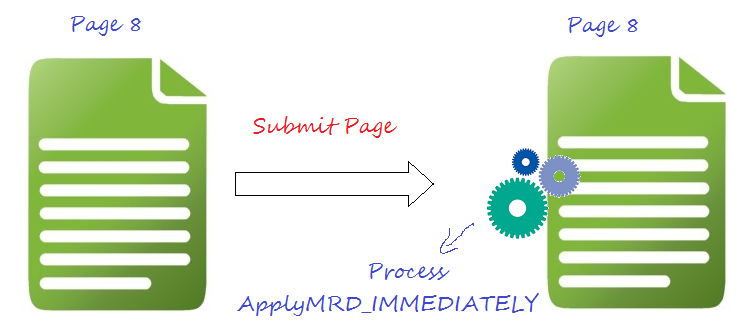
Créez un nouveau Process:
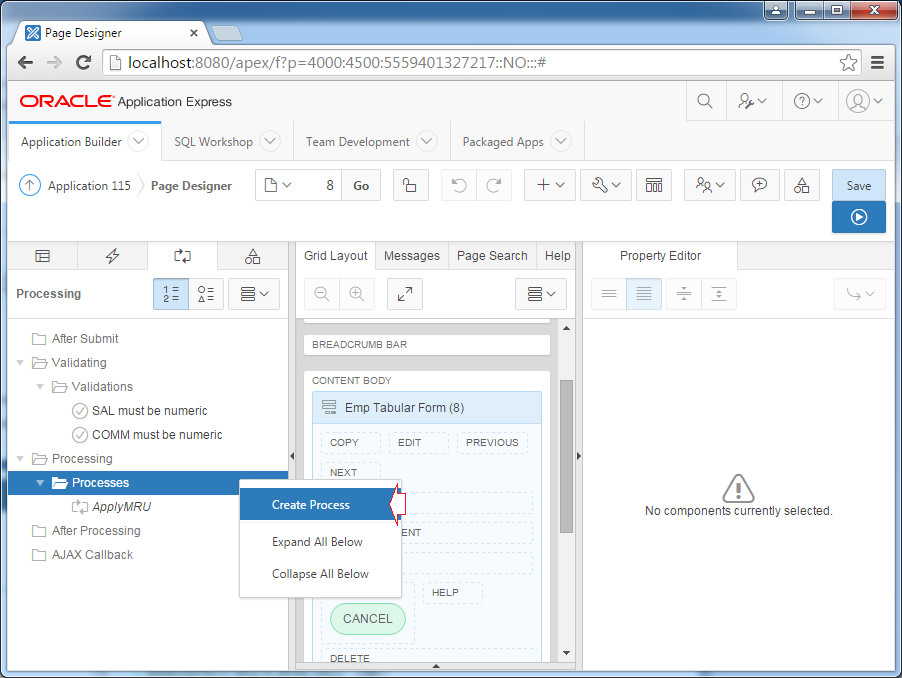
Idetification
Settings
Execution Options
Success Messages
Condition
- Name: ApplyMRD_IMMEDIATELY
- Type: Tabular Form - Multi Row Delete
Settings
- Table Name: EMP
- Primary Key Column: EMPNO
Execution Options
- Tabular Form: Emp Tabular Form (8)
- Run Process: Once Per Page Visit (default)
Success Messages
- Success Message: #MRD_COUNT# row(s) deleted.
Condition
- When Button Pressed: IMMEDIATELY_MULTY_ROW_DELETE (Name of button)
- Execution Scope: For Created and Modified Rows
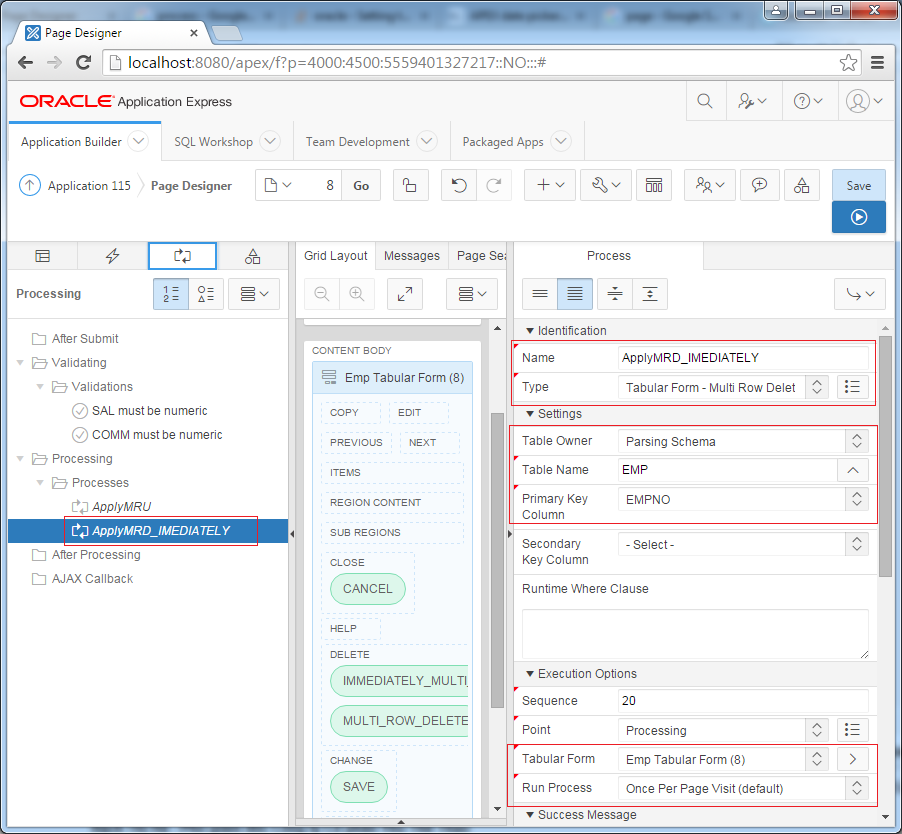
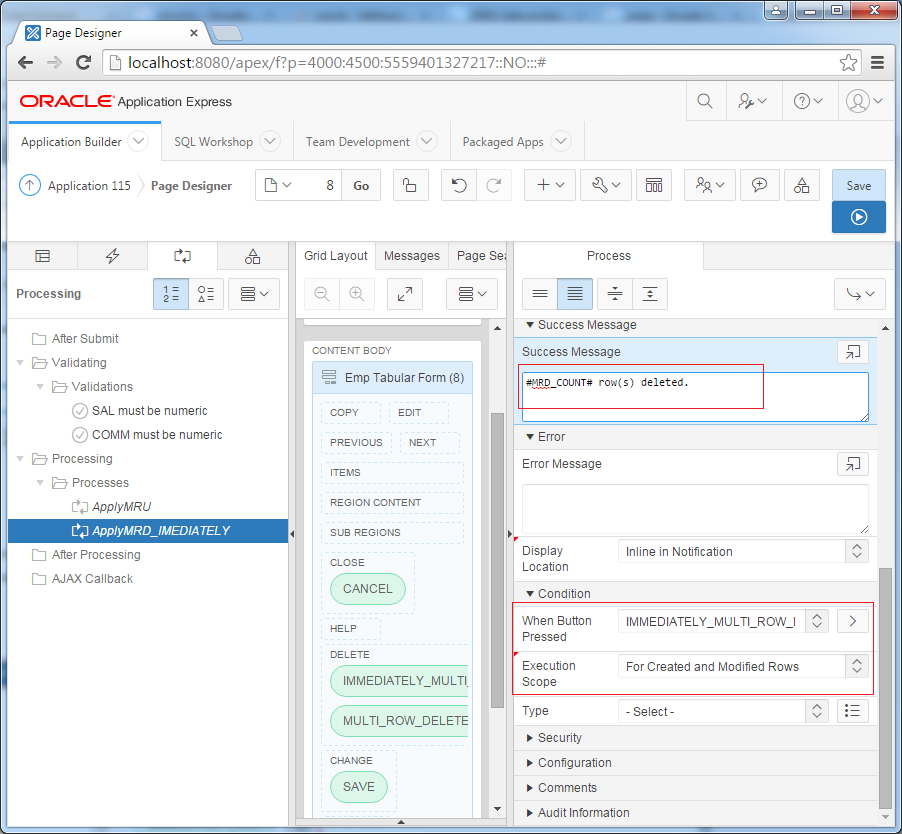
Supprimer plusieurs lignes - Demander avant de supprimer
Avant de supprimer les enregistrements, le programme demande si l'utilisateur accepte de supprimer ou non?
Idetification
Behavior
- Button Name: MULTI_ROW_DELETE
- Label: Multi Row Delete
Behavior
- Action: Redirect URL
- Target: javascript:apex.confirm('Are you sure to delete?','MULTI_ROW_DELETE');
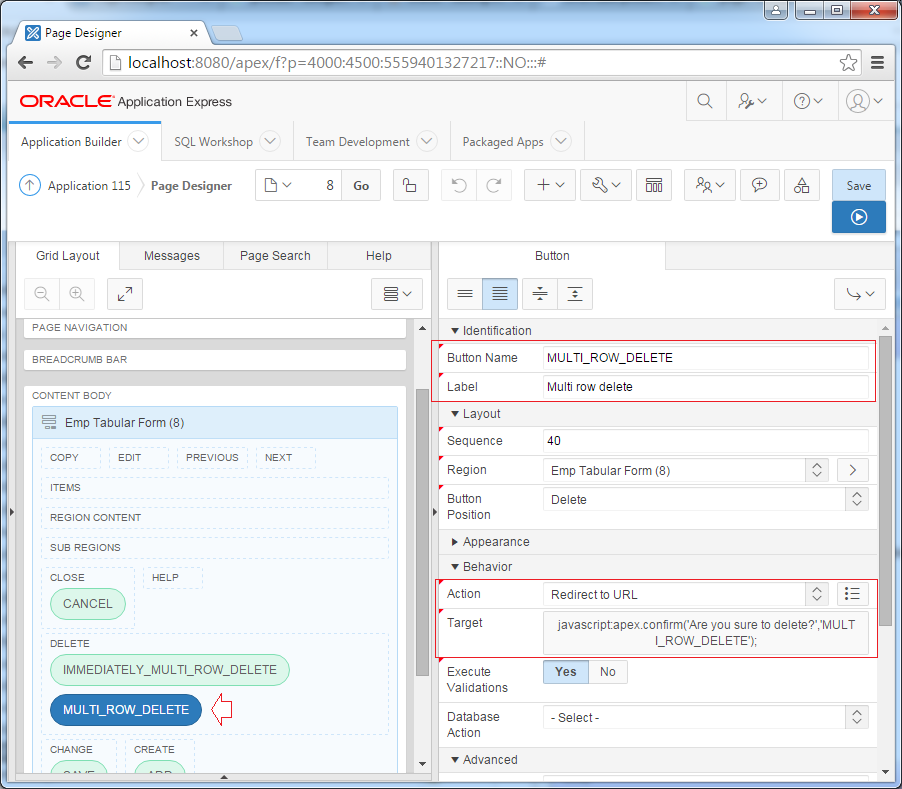
apex.confirm(...) est une fonction Javascript utilisée pour demander au utilisateur avant d'exécuter la commande de button.
// The function includes 2 parameters, message and Button Name.
apex.confirm('Message ...', 'Button Name');
// Example:
apex.confirm('Are you sure to delete?','MULTI_ROW_DELETE');
// Using variable.
// htmldb_delete_message is a javascript variable
// with value: 'Would you like to perform this delete action?'
// (You need to declare this variable).
apex.confirm(htmldb_delete_message,'MULTI_ROW_DELETE');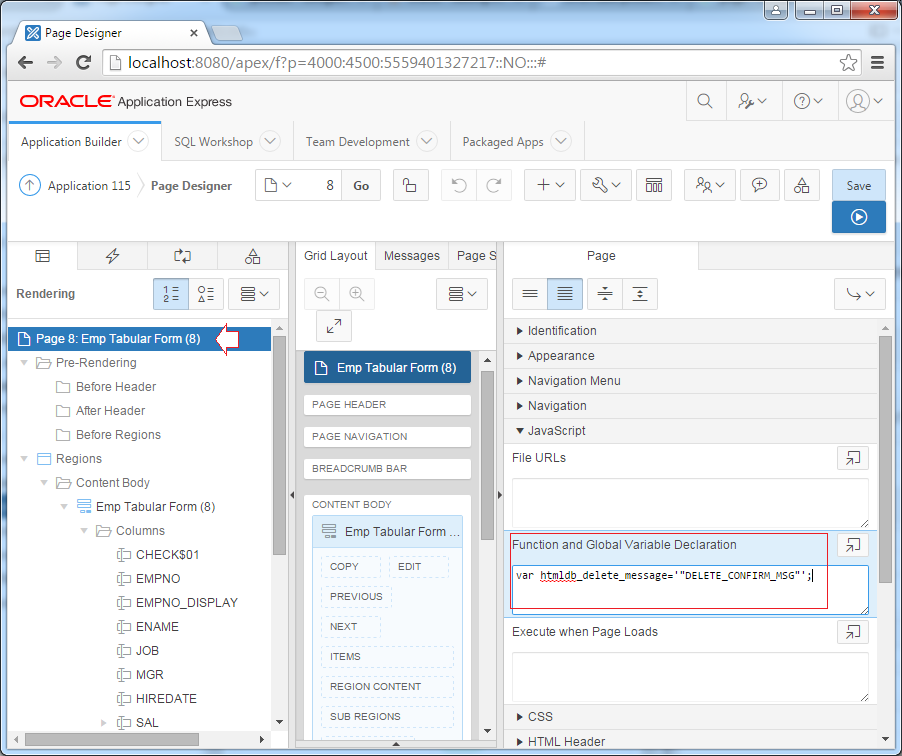
// Declare a variable named htmldb_delete_message
var htmldb_delete_message='Would you like to perform this delete action?';
// Or:
// "DELETE_CONFIRM_MSG" is a constant available in APEX.
// It has value: Would you like to delete this thực action?
var htmldb_delete_message='"DELETE_CONFIRM_MSG"';
// Then can use this variable in the whole page.
apex.confirm(htmldb_delete_message,'MULTI_ROW_DELETE');Pour supprimer plusieurs lignes, vous devez créer un (Process) pour le manipuler. Ce Process sera exécuté une fois dès que la page sera appelée.
Idetification
Settings
Execution Options
Success Messages
Condition
- Name: ApplyMRD
- Type: Tabular Form - Multi Row Delete
Settings
- Table Name: EMP
- Primary Key Column: EMPNO
Execution Options
- Tabular Form: Emp Tabular Form (8)
- Run Process: Once Per Page Visit (default)
Success Messages
- Success Message: #MRD_COUNT# row(s) deleted.
Condition
- Execution Scope: For Created and Modified Rows
- Type: Request = Value
- Value: MULTI_ROW_DELETE
- Execute Condition: Once
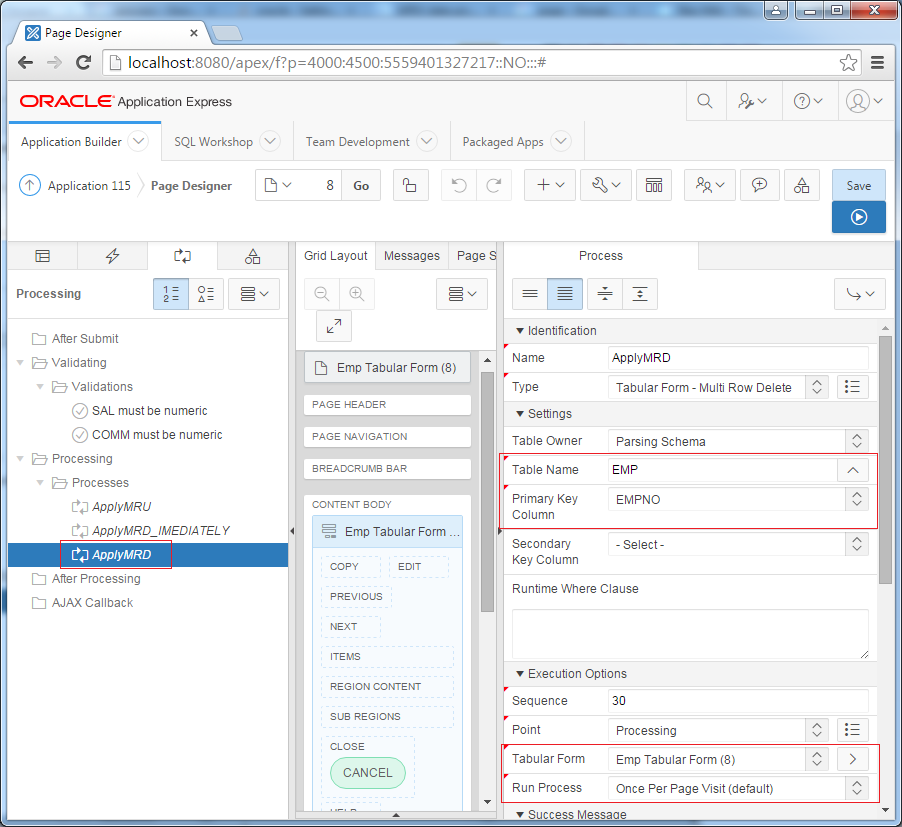
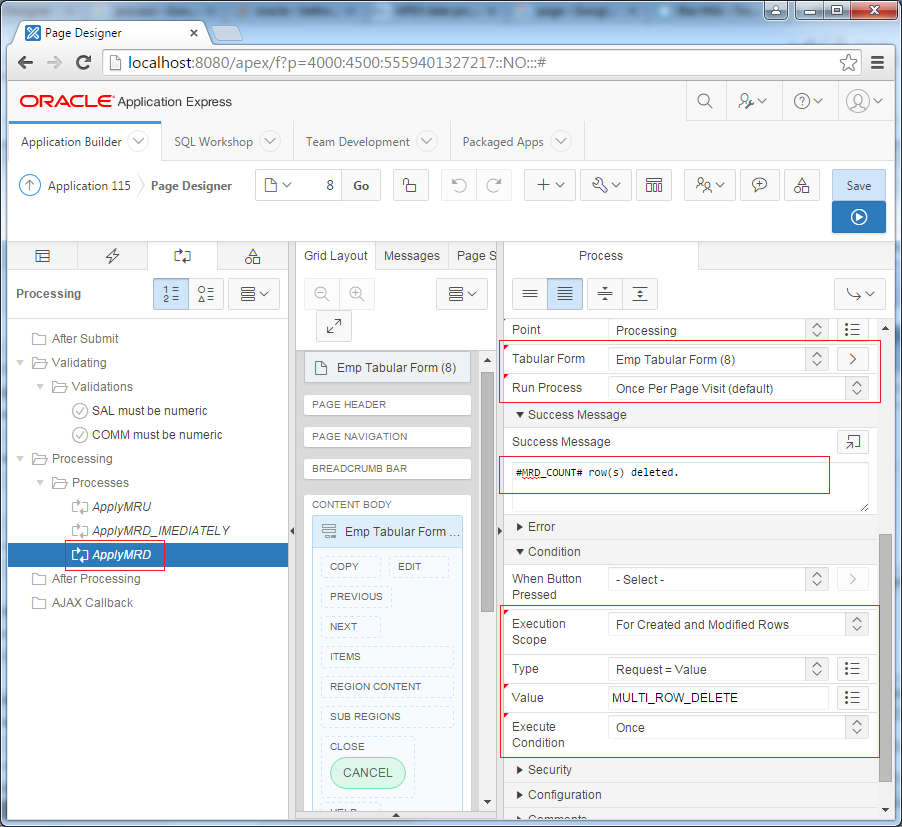
Tutoriels de programmation Oracle APEX
- Qu'est-ce qu'Oracle Application Express?
- Installer Oracle Apex 5.0
- Installer Oracle REST Data Services (ORDS) pour Oracle APEX
- Le Tutoriel de Oracle APEX pour débutant (APEX 5.0)
- Le Tutoriel de Oracle APEX Tabular Form
- Le Tutoriel de Oracle APEX Master Details
- Authentification personnalisée dans Oracle APEX
- Le Tutoriel de Oracle APEX Dynamic Action
- Créer une région de contenu dynamique dans Oracle APEX (PL/SQL Dynamic Content)
- Qu'est-ce que Business Intelligence?
- Installer Oracle BI 11g
Show More